Lịch sử xem phim trên các nền tảng xã hội giúp bạn dễ dàng tìm thấy các bộ phim đã xem gần đây và cải thiện các phim đề xuất cho bạn. Bạn có thể kiểm soát lịch sử xem phim này bằng cách xóa hoặc tạm chúng. Vậy làm cách nào để xóa tất cả phim đã xem?
Sau đây, đội ngũ INVERT chúng tôi sẽ hướng dẫn bạn cách xóa tất cả phim đã xem Watch trên Facebook & YouTube 2022 đơn giản, chi tiết thông qua bài viết sau.

I. Tại sao cần phải xóa lịch sử tất cả phim đã xem?
Lịch sử Watch trên Facebook hay các nền tảng xã hội là tập hợp các từ khóa cũng như toàn những bộ phim bạn đã tìm kiếm, đã xem trên thiết bị. Do vậy, việc xóa lịch sử tất cả phim đã xem sẽ mang đến những lợi ích như:
- Bảo mật quyền riêng tư và các hoạt động khác của bạn trên ứng dụng, thiết bị.
- Không để người khác biết được bạn đang làm gì.
- Xóa những tương tác về video hay những bình luận video nào đó vô tình bạn đã thực hiện.
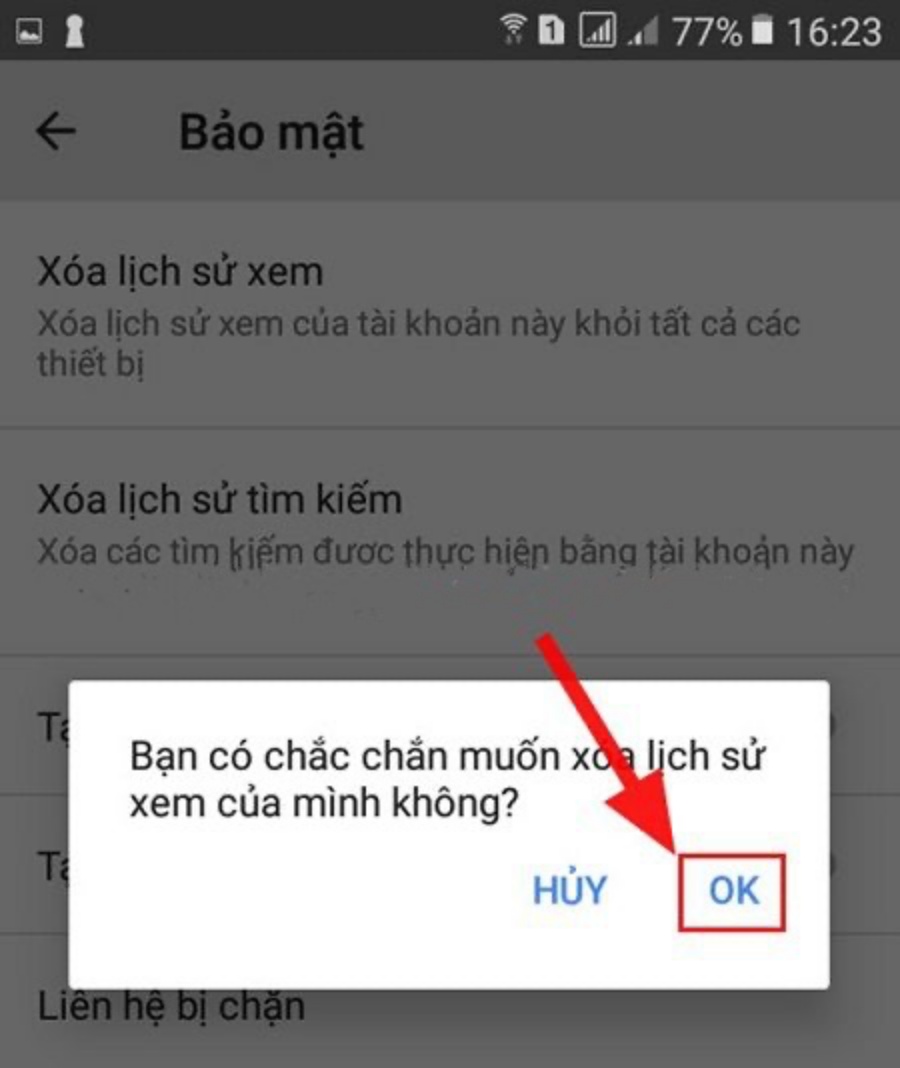
II. Hướng dẫn các cách xóa tất cả phim đã xem
1. Cách xoá tất cả các phim đã xem trên Facebook
Xóa tất cả các phim đã xem tại Watch Facebook trên điện thoại
Bước 1: Đầu tiên (đối với iOS), bạn mở ứng dụng Facebook -> Bấm vào biểu tượng 3 dấu gạch ở góc dưới bên phải -> Bấm vào trang cá nhân của bạn.
Đối với Android, bạn ấn vào biểu tượng 3 dấu gạch ở góc trên bên phải -> Rồi ấn vào trang cá nhân của bạn.
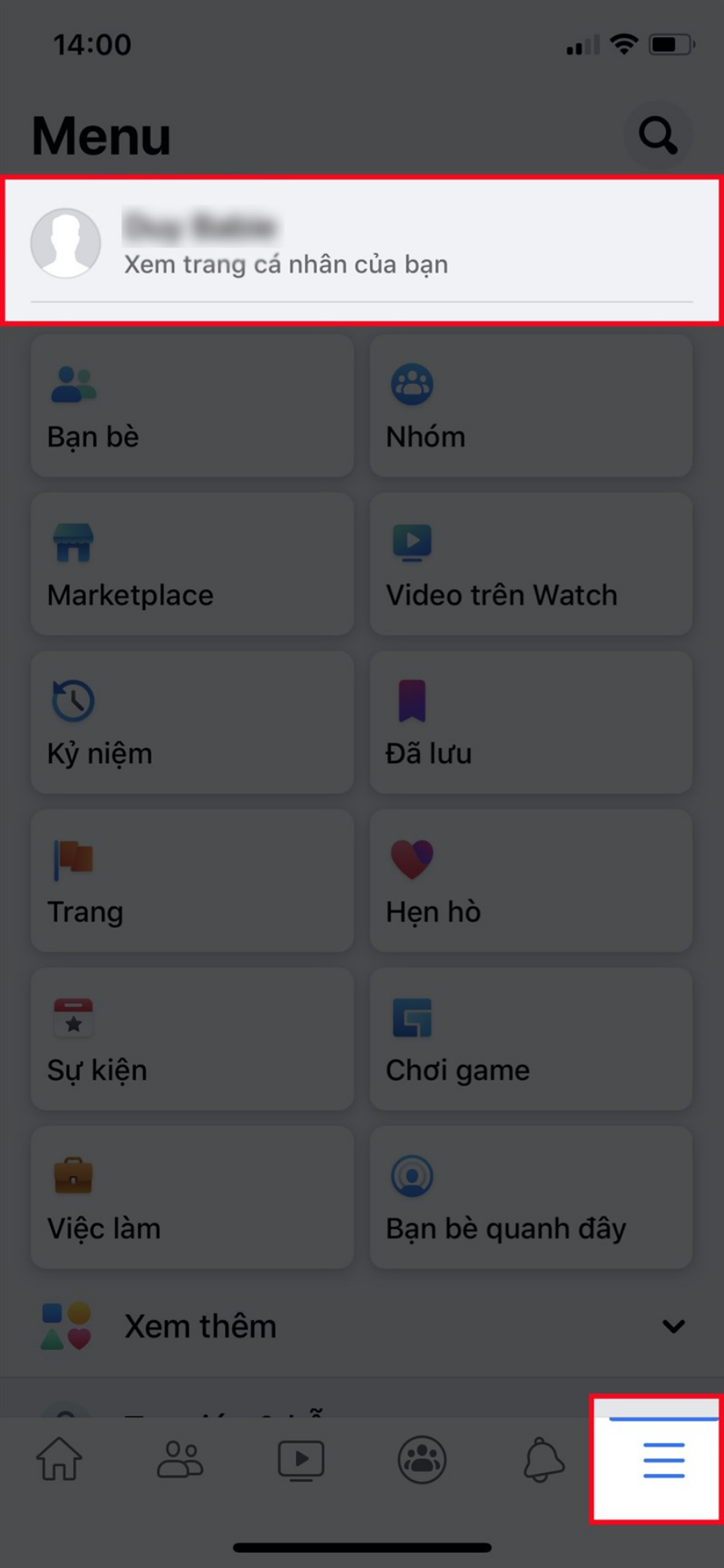
Bước 2: Sau đó, bạn tiến hành bấm vào biểu tượng 3 dấu chấm ở bên phải mục Chỉnh sửa trang cá nhân.
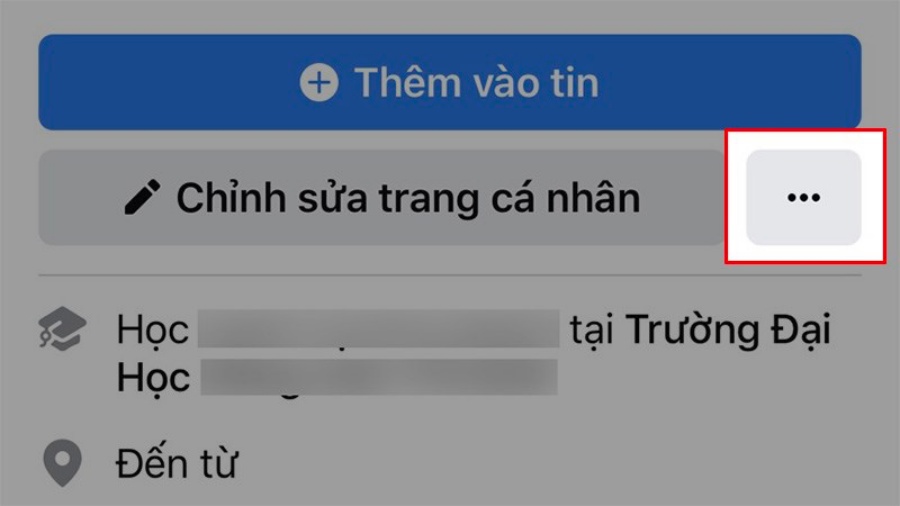
Nhấn chọn Nhật ký hoạt động.
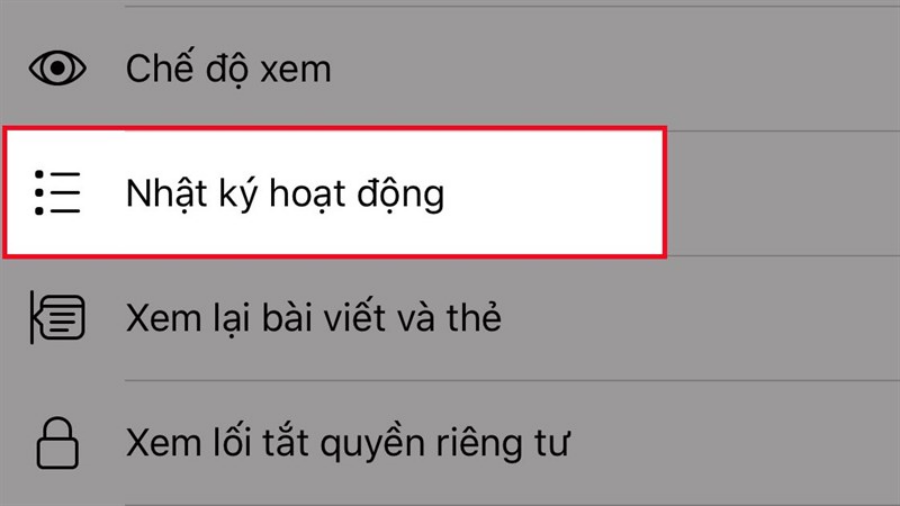
Bước 3: Tiếp theo, bạn kéo các tùy chọn sang trái và chọn Video, phim đã xem.

Bước 4: Kế đến, bạn click vào biểu tượng 3 dấu chấm ở bên phải lịch sử video đã xem.
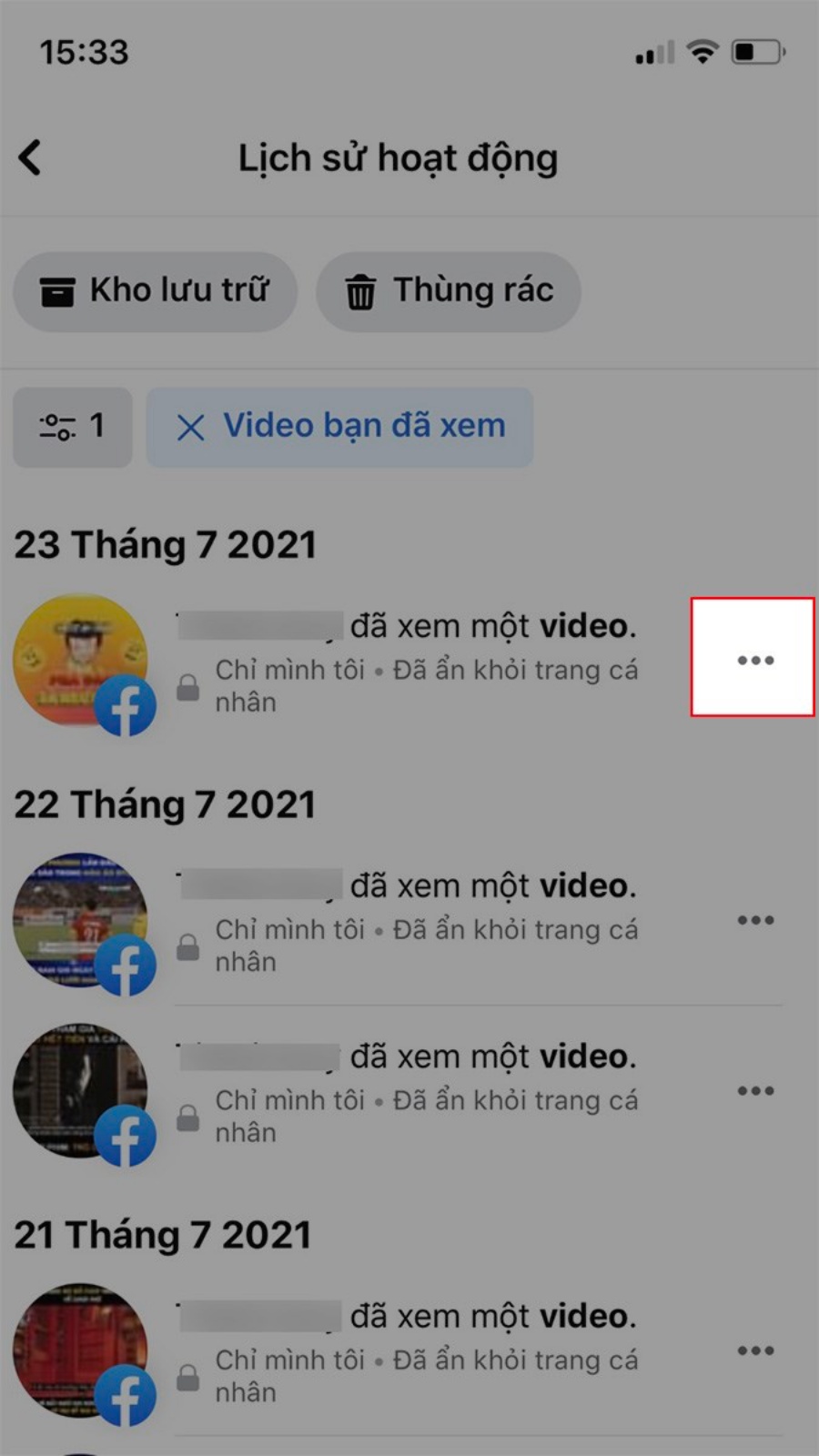
Bước 5: Ấn chọn Xóa.
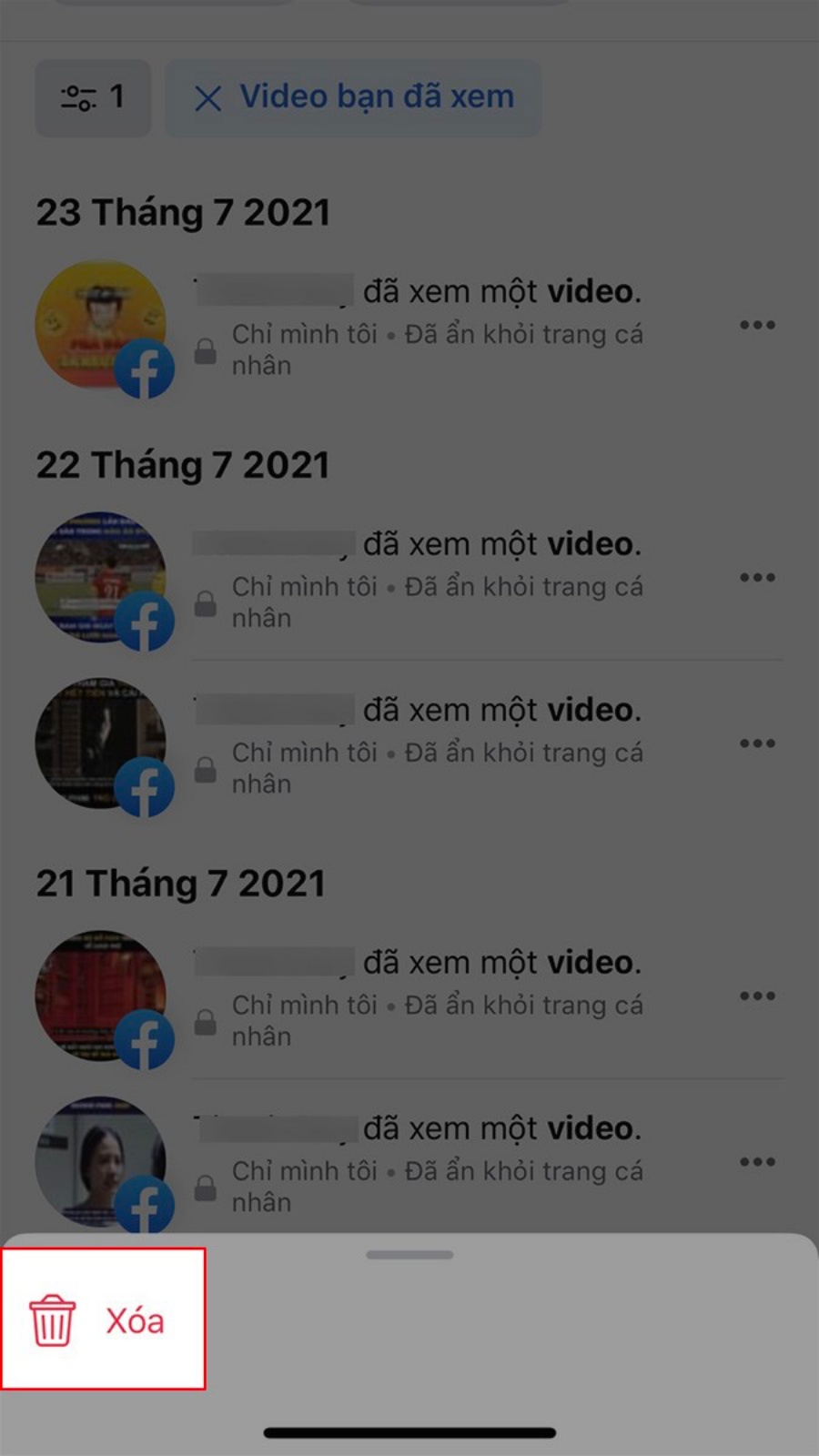
Trường hợp bạn muốn xóa tất cả lịch sử video, phim đã xem, bạn chỉ cần nhấn vào biểu tượng bộ lọc là xong.
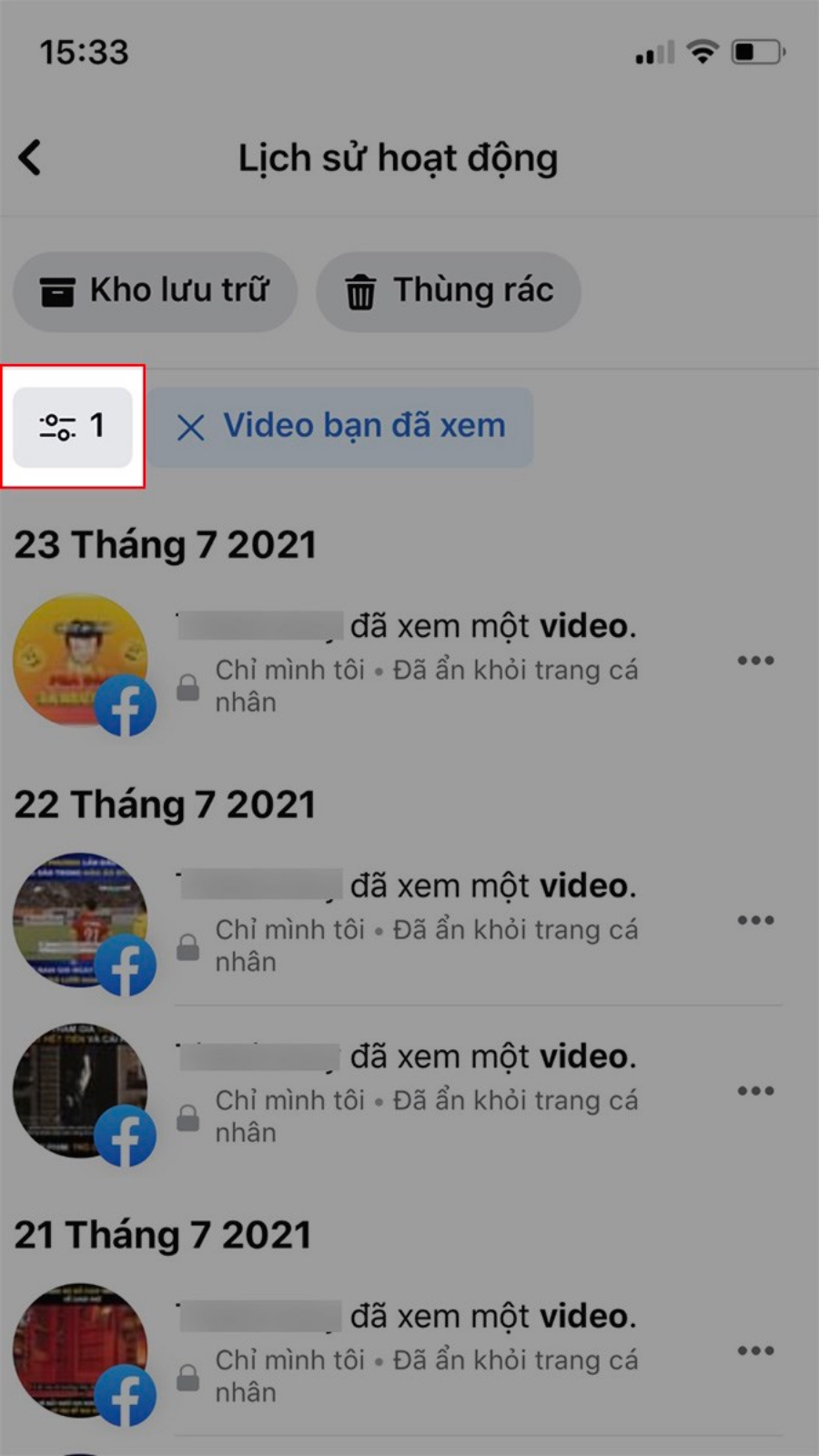
Ấn chọn Xóa tất cả.
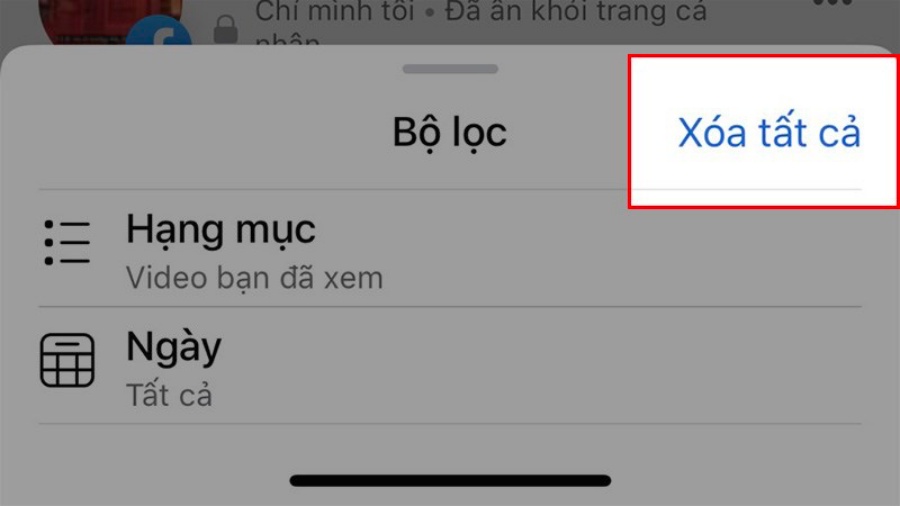
Xóa video đã xem tại Watch Facebook trên máy tính
Bước 1: Trước tiên, bạn mở Facebook trên máy tính -> Bấm vào ảnh đại diện của bạn ở góc trên bên phải.
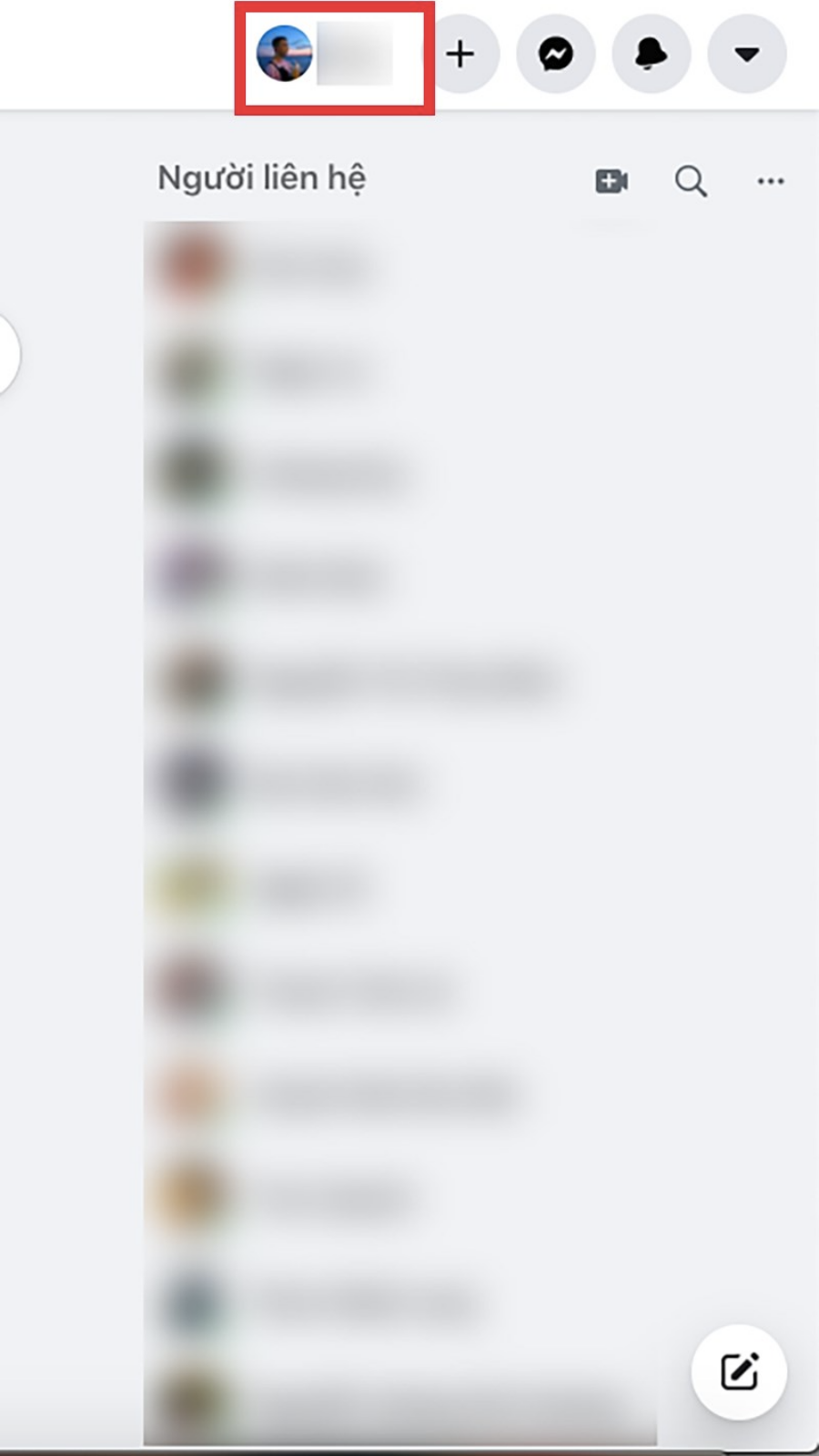
Bước 2: Tiếp theo, ấn vào biểu tượng 3 dấu chấm ở bên phải mục Chỉnh sửa trang cá nhân -> Click chọn Nhật ký hoạt động.
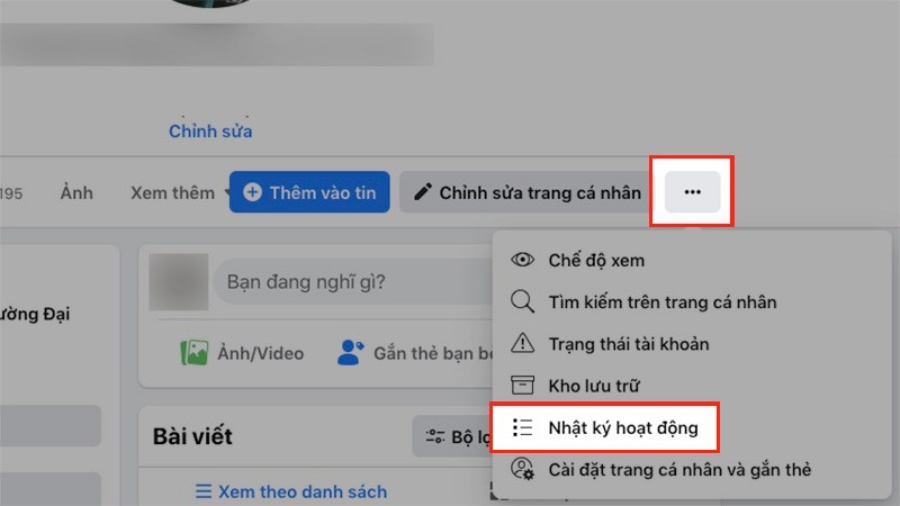
Bước 3: Sau đó, bấm kéo xuống chọn Hành động đã ghi lại và hoạt động khác ở góc dưới bên trái.
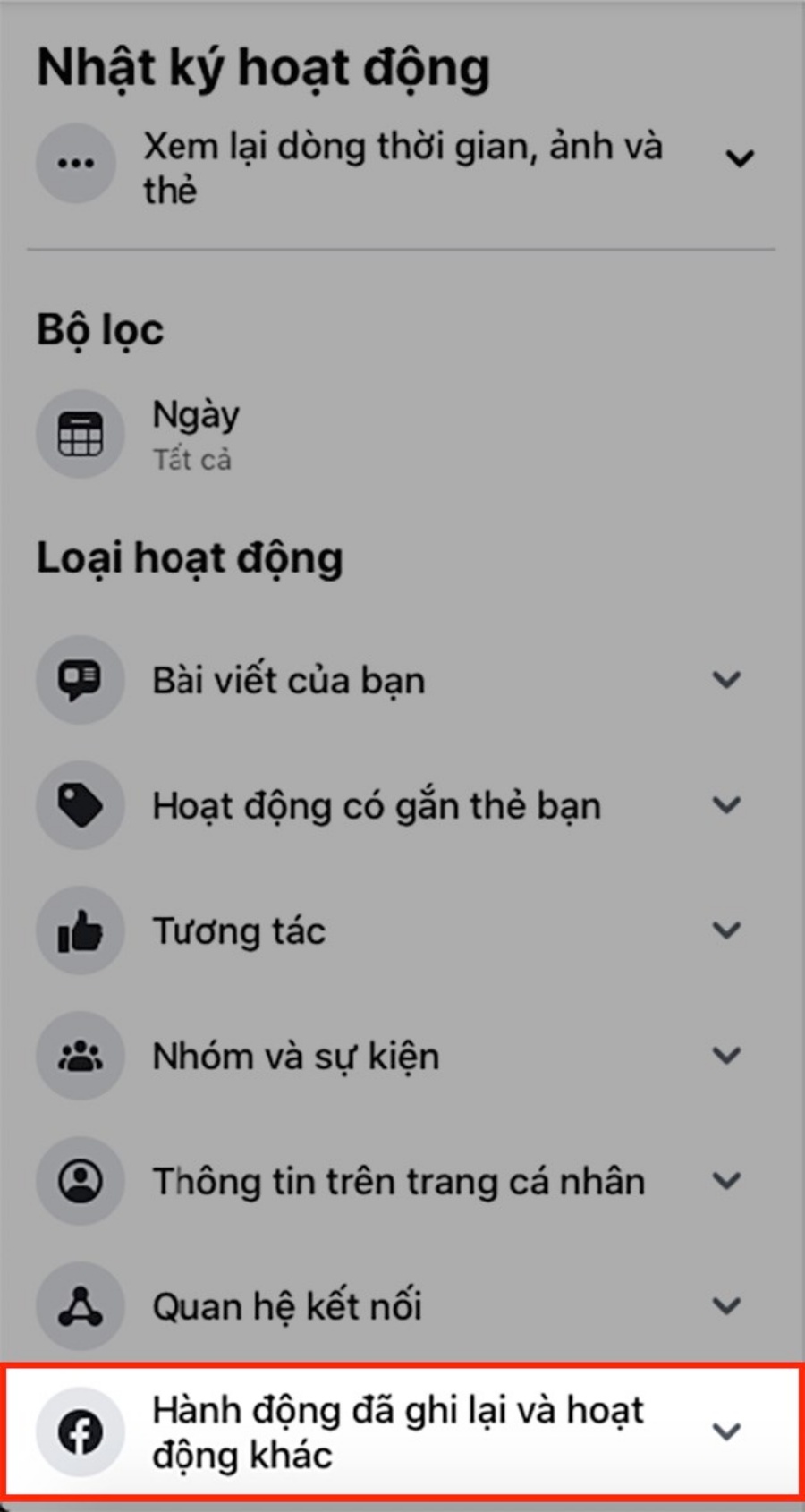
Bước 4: Kế đến, bấm chọn Video bạn đã xem.
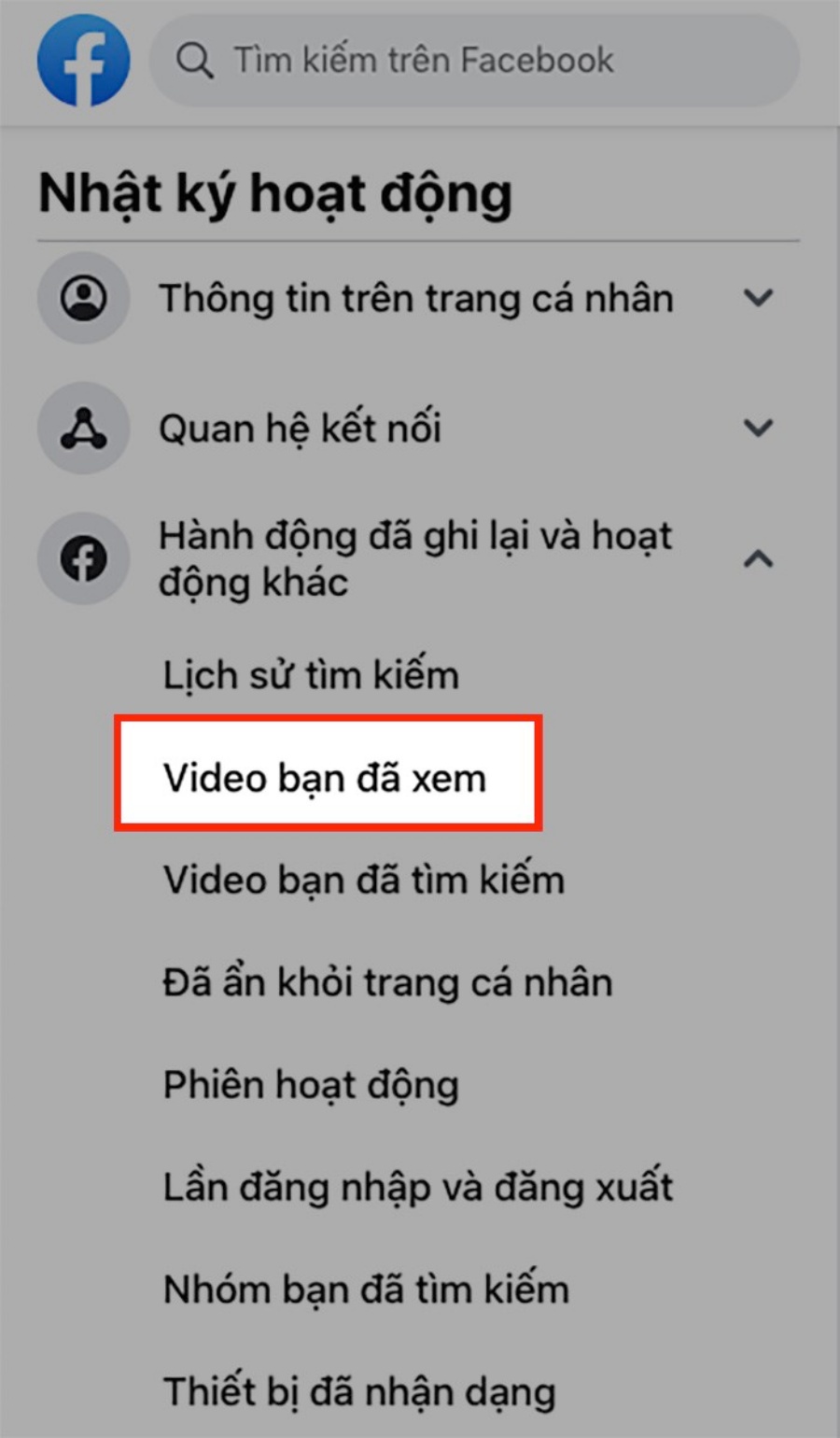
Bước 5: Tiếp tục, bạn nhấn vào biểu tượng 3 dấu chấm ở bên phải lịch sử video đã xem -> Click chọn Xóa.
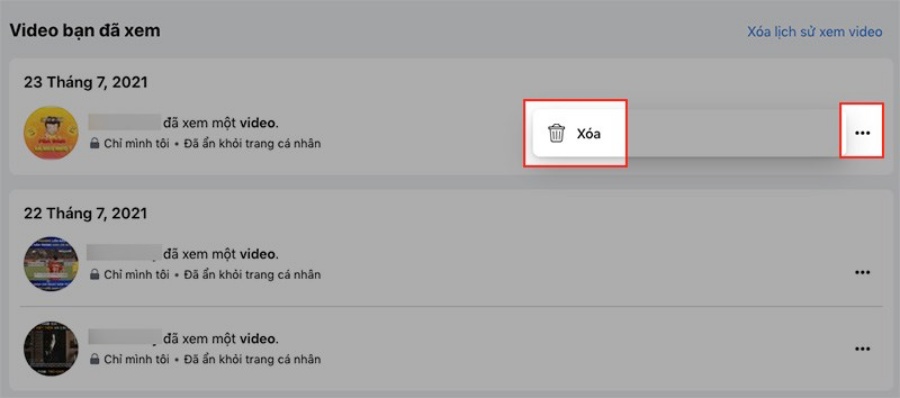
Trường hợp bạn muốn xóa tất cả lịch sử video đã xem, bạn chỉ cần chọn Xóa lịch sử xem video là được.
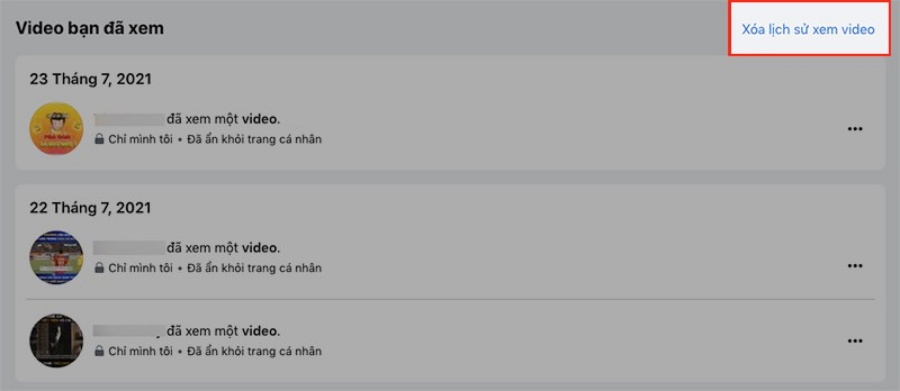
Ấn chọn Xóa lịch sử xem video.
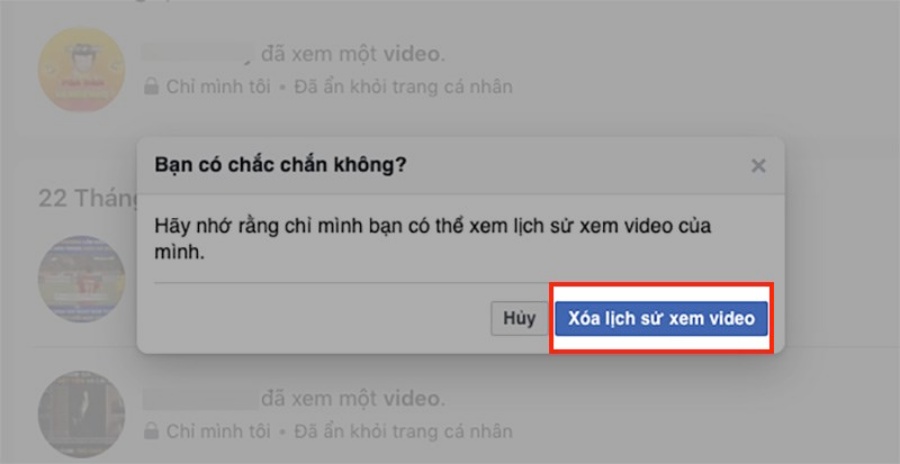
2. Cách xoá tất cả các phim đã xem trên YouTube
Xoá tất cả các phim đã xem tại YouTube trên Android
Bước 1: Trước hết, bạn mở ứng dụng YouTube trên điện thoại Android -> Nhấn chọn vào biểu tượng Thư viện.
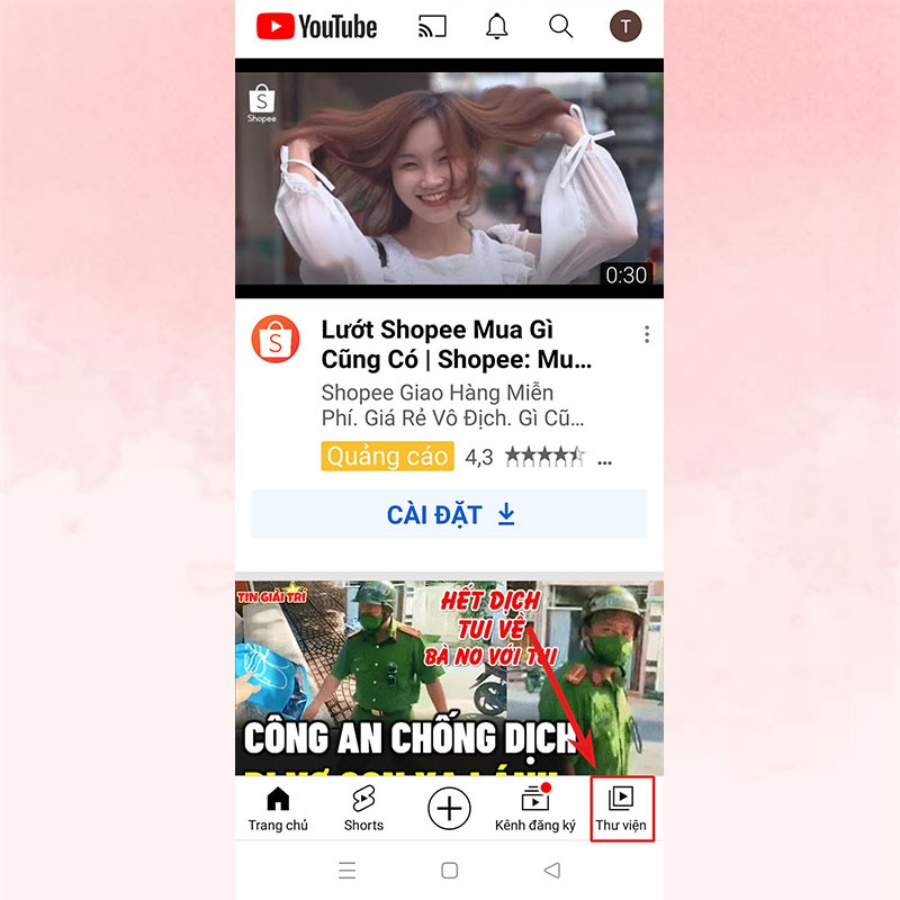
Bước 2: Tiếp theo, nếu bạn muốn xoá từng nội dung đã xem, hãy nhấn vào biểu tượng 3 chấm của video đó -> Bấm Xoá khỏi Lịch sử xem.
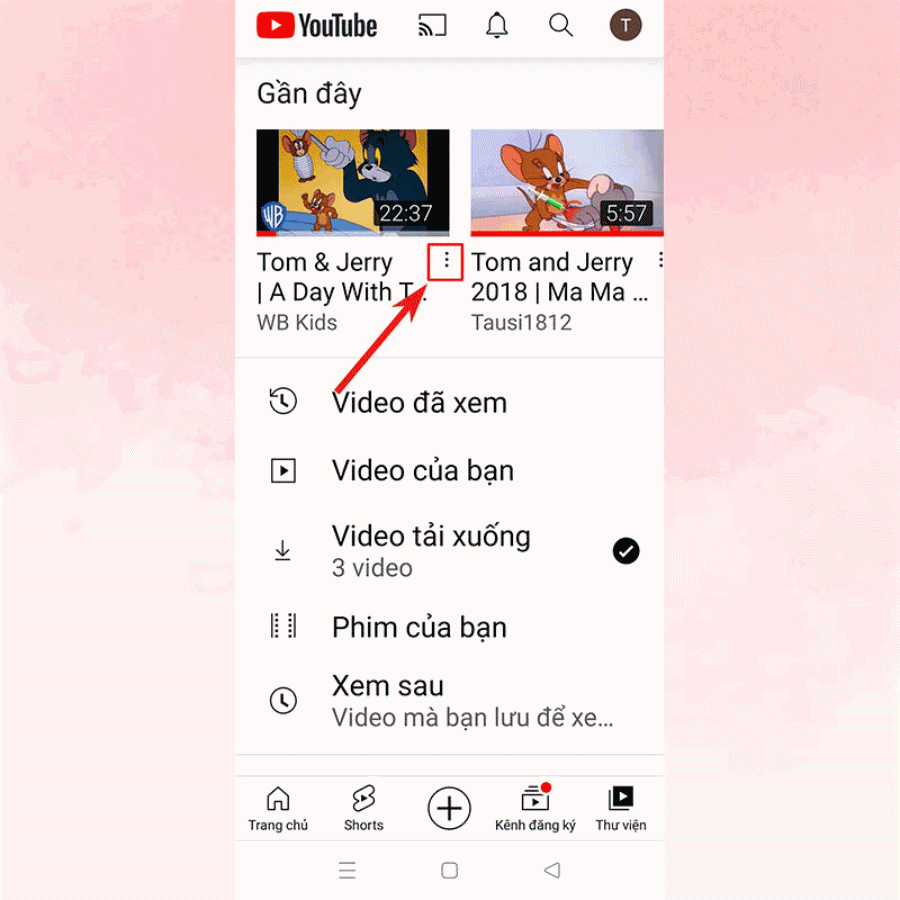
Bước 3: Sau đó, nếu muốn xoá toàn bộ nội dung, bạn nhấn vào mục Video đã xem -> Chọn biểu tượng dấu 3 chấm ở góc phải màn hình -> Ấn vào Quản lý danh sách video đã xem.
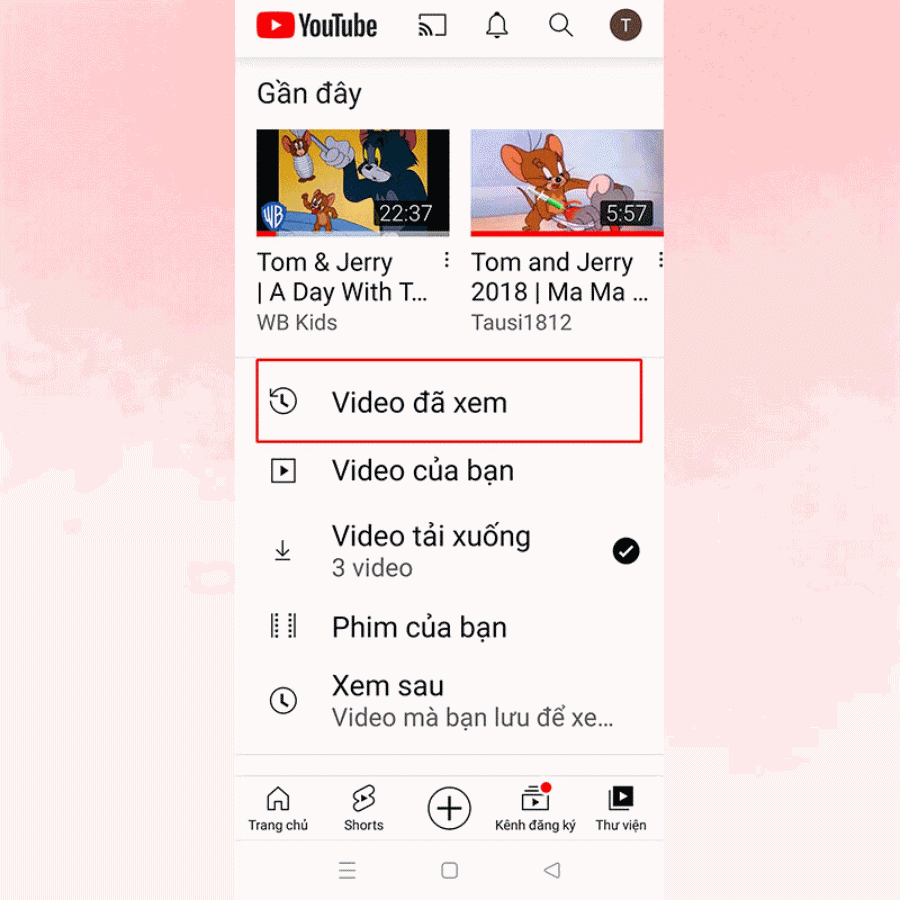
Bước 4: Kế đó, bạn vào mục Xoá video đã xem ->Bấm XOÁ VIDEO ĐÃ XEM.
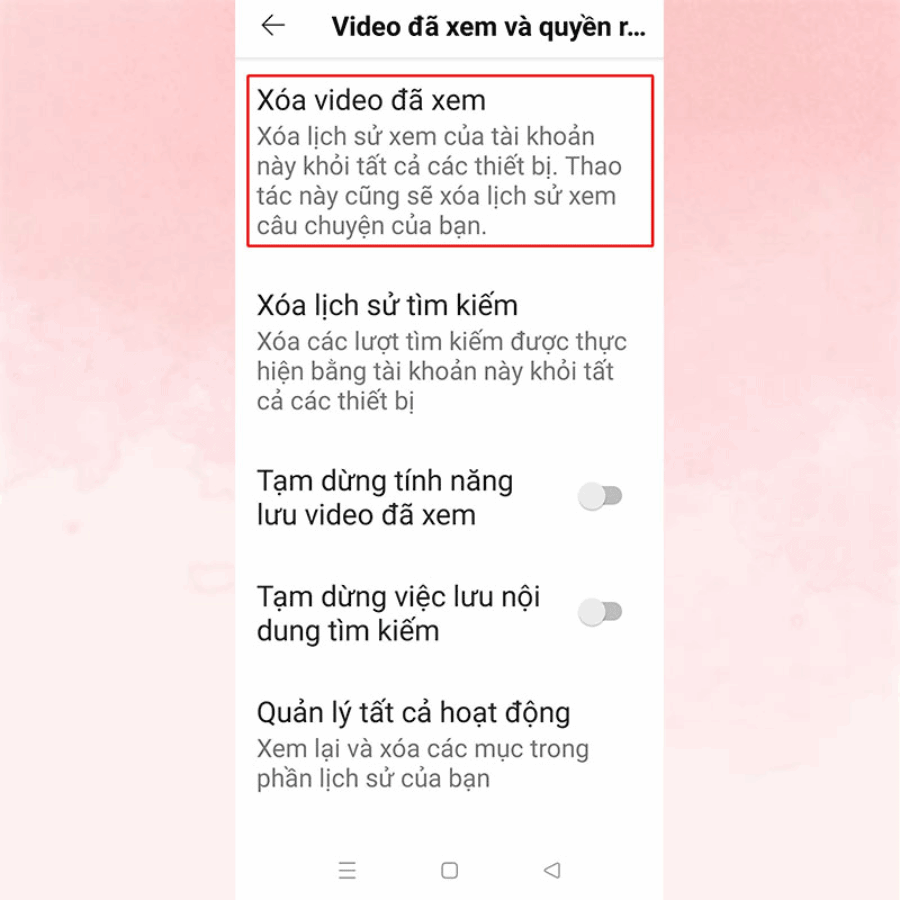
Bước 5: Cuối cùng, bạn nhấn chọn mục Xoá lịch sử tìm kiếm -> Nhấn XOÁ LỊCH SỬ TÌM KIẾM là xong.
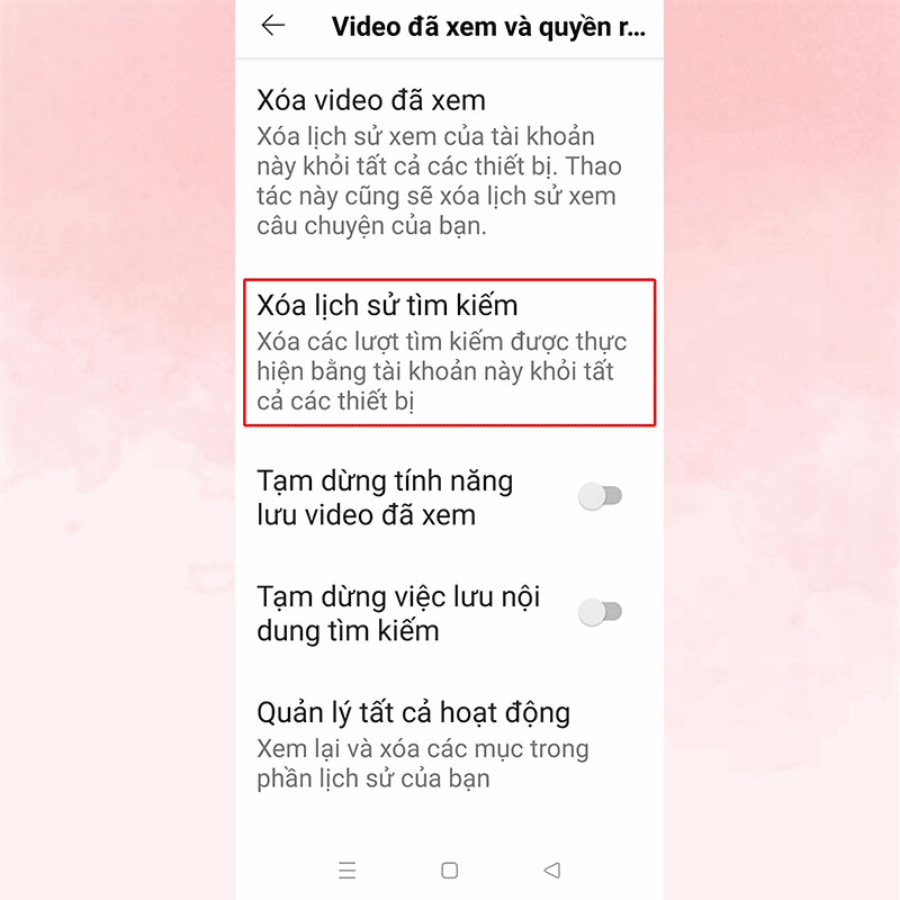
Xoá tất cả các phim đã xem tại YouTube trên iOS
Bước 1: Đầu tiên, bạn mở ứng dụng YouTube trên điện thoại iPhone -> Rồi nhấn vào biểu tượng Thư viện.
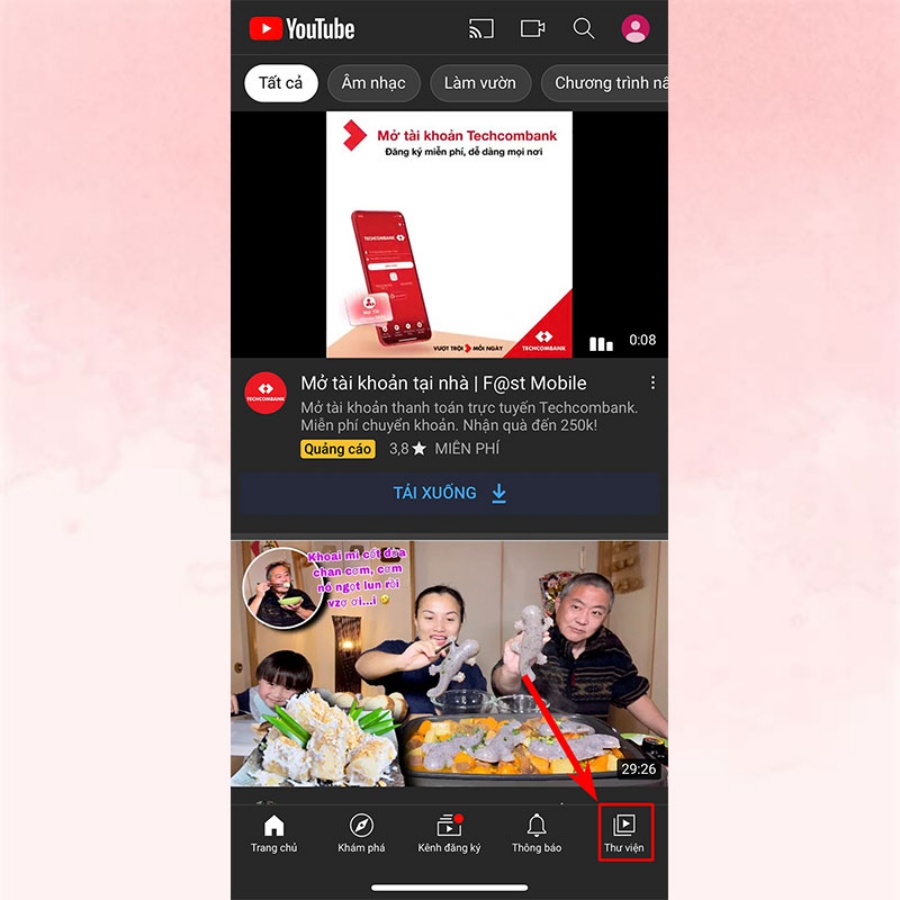
Bước 2: Sau đó, để xoá từng nội dung đã xem, bạn hãy bấm vào biểu tượng 3 chấm của video đó -> Nhấn Xoá khỏi Lịch sử xem.
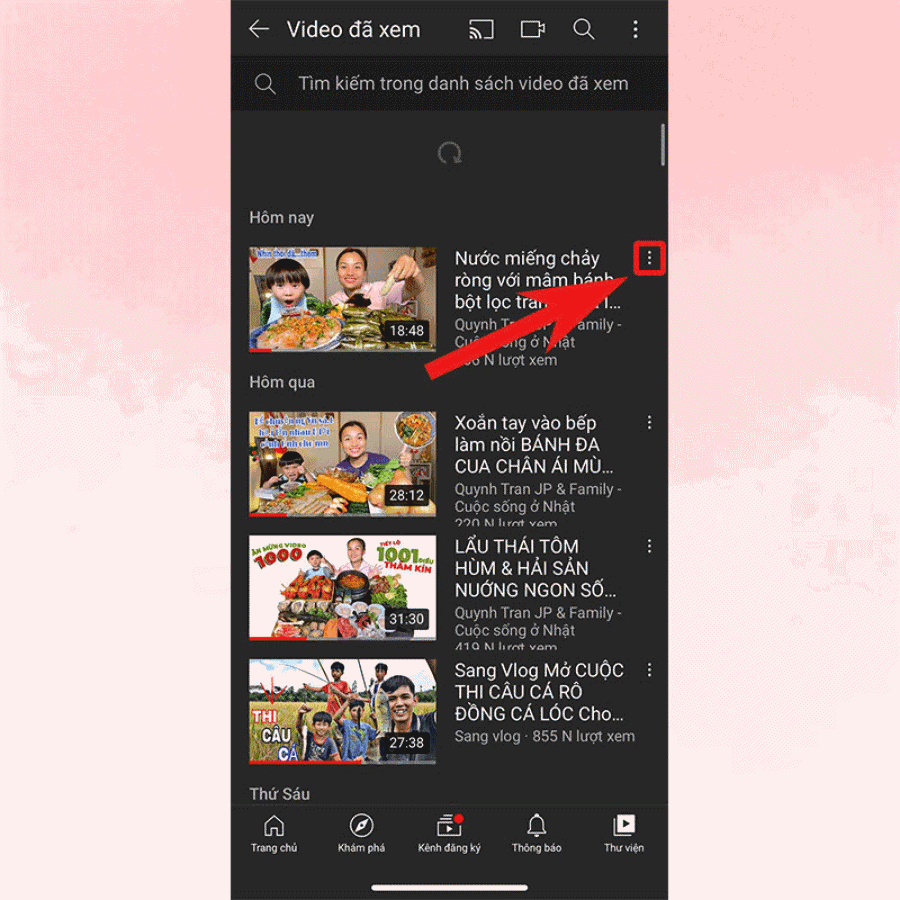
Bước 3: Tiếp theo, bạn chọn vào biểu tượng 3 chấm ở góc phải màn hình điện thoại để xoá toàn bộ nội dung -> Ấn Quản lý danh sách video đã xem.
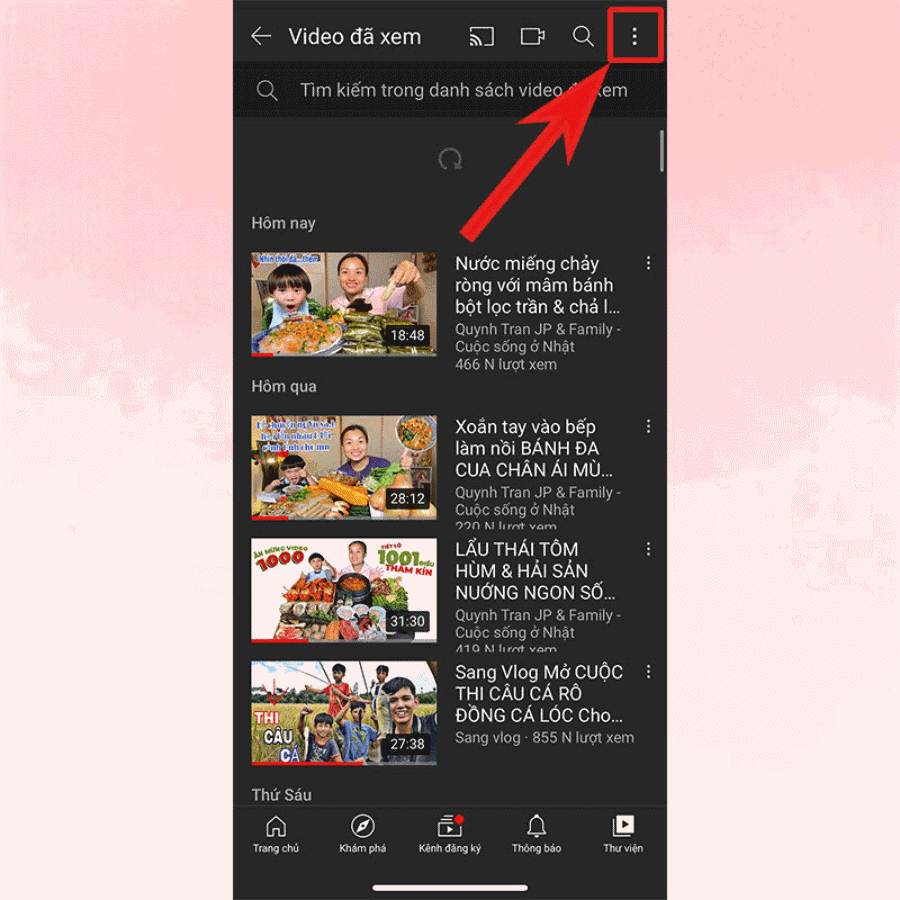
Bước 4: Kế đó, bạn chọn mục Xoá video đã xem -> Bấm XOÁ VIDEO ĐÃ XEM.
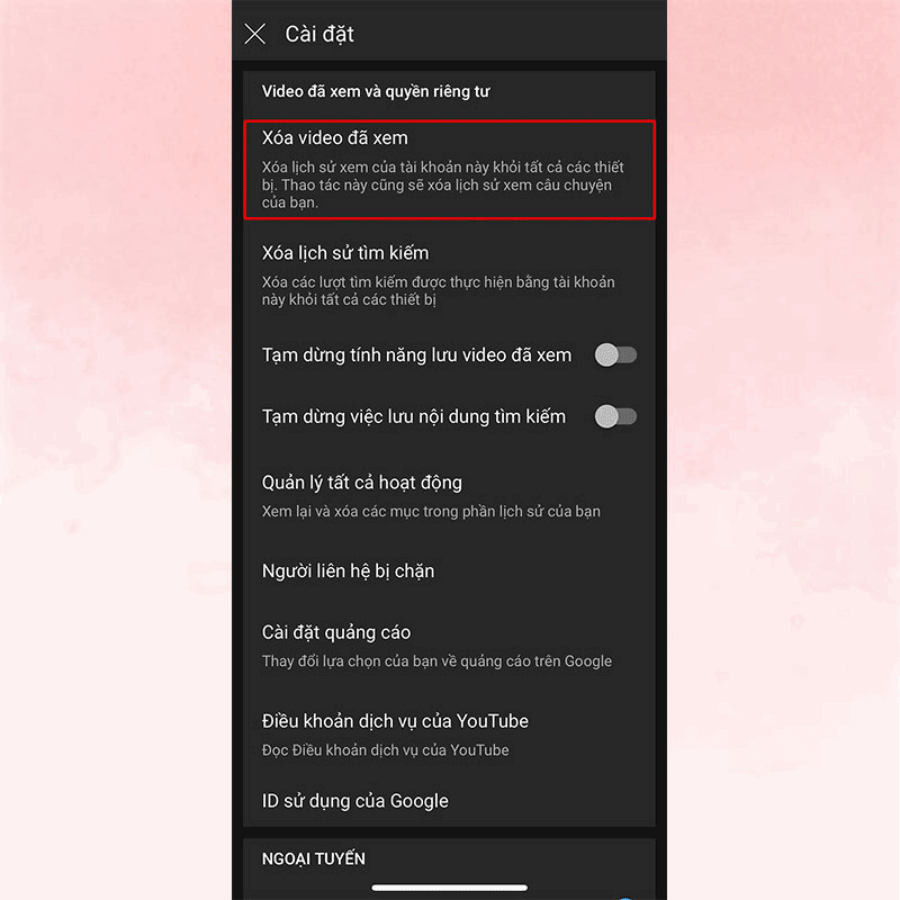
Bước 5: Cuối cùng, nhấn chọn mục Xoá lịch sử tìm kiếm -> Click chọn XOÁ LỊCH SỬ TÌM KIẾM là hoàn thành.
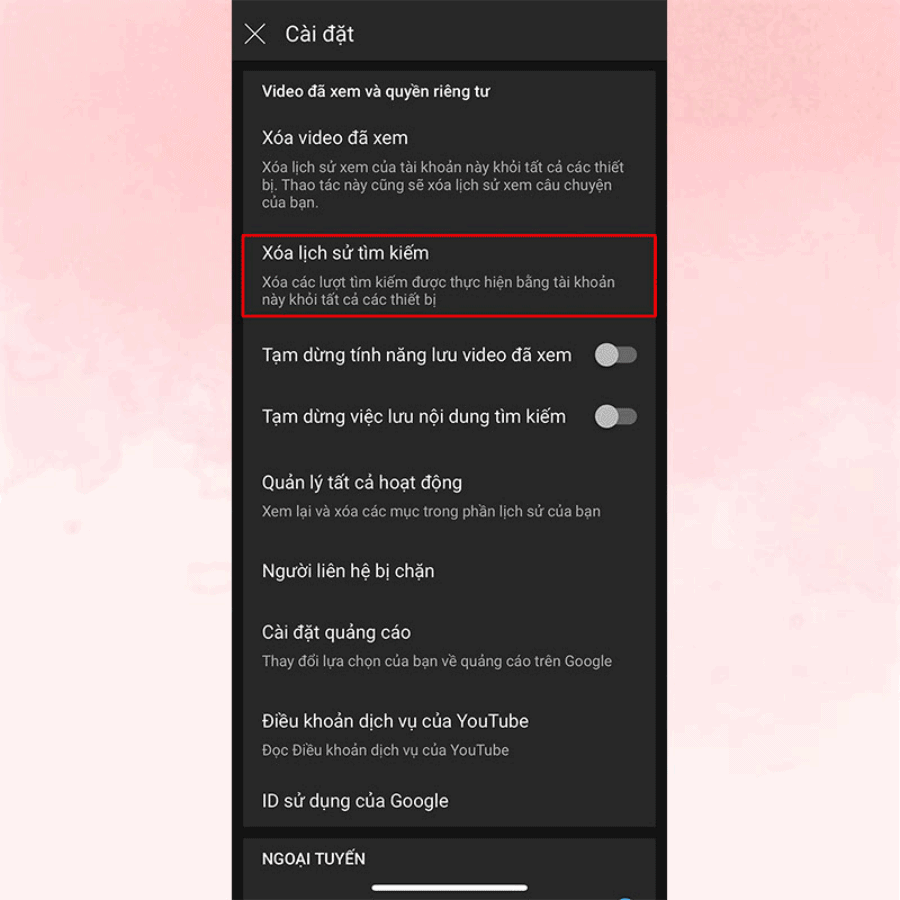
Xoá tất cả các phim đã xem tại YouTube trên máy tính
Bước 1: Trước hết, bạn truy cập trang web YouTube -> Bấm vào biểu tượng menu ở góc trái màn hình -> Click chọn mục History.
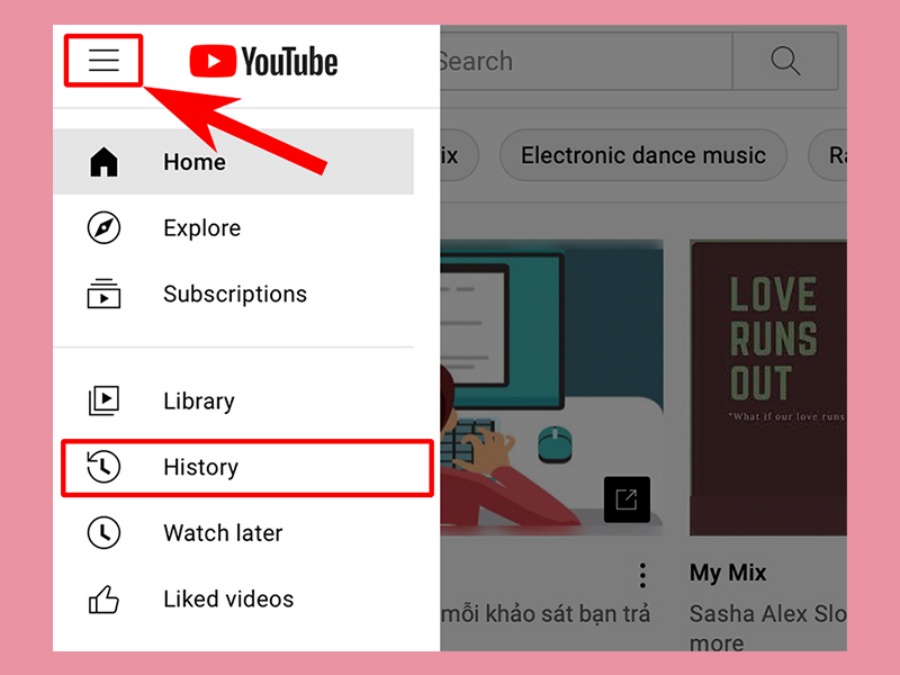
Bước 2: Tiếp theo, bạn vào biểu tượng dấu X để xoá từng video đã xem.
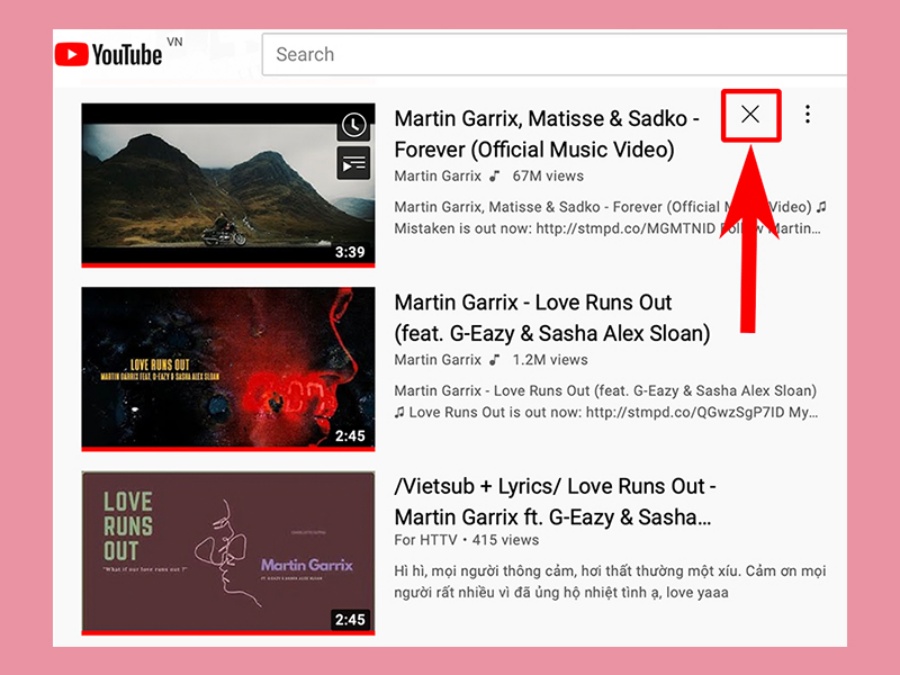
Hoặc bạn cũng có thể chọn mục Watch history -> Nhấn vào CLEAR ALL WATCH HISTORY -> Bấm CLEAR ALL WATCH HISTORY để xoá toàn bộ nội dung đã xem.
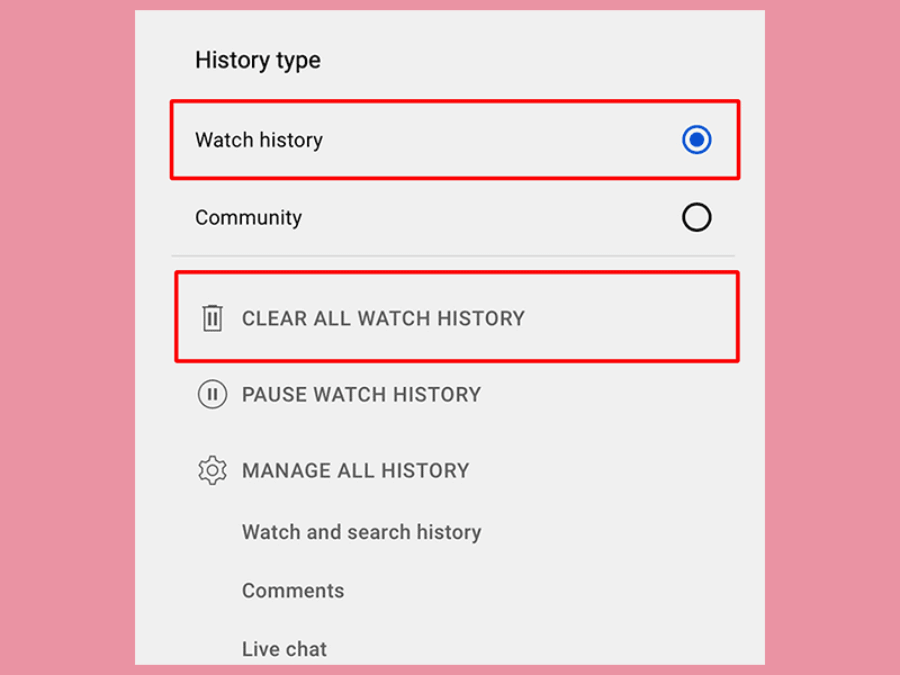
Bước 3: Sau đó, bạn chọn mục Community -> Ấn vào Watch and serch history.
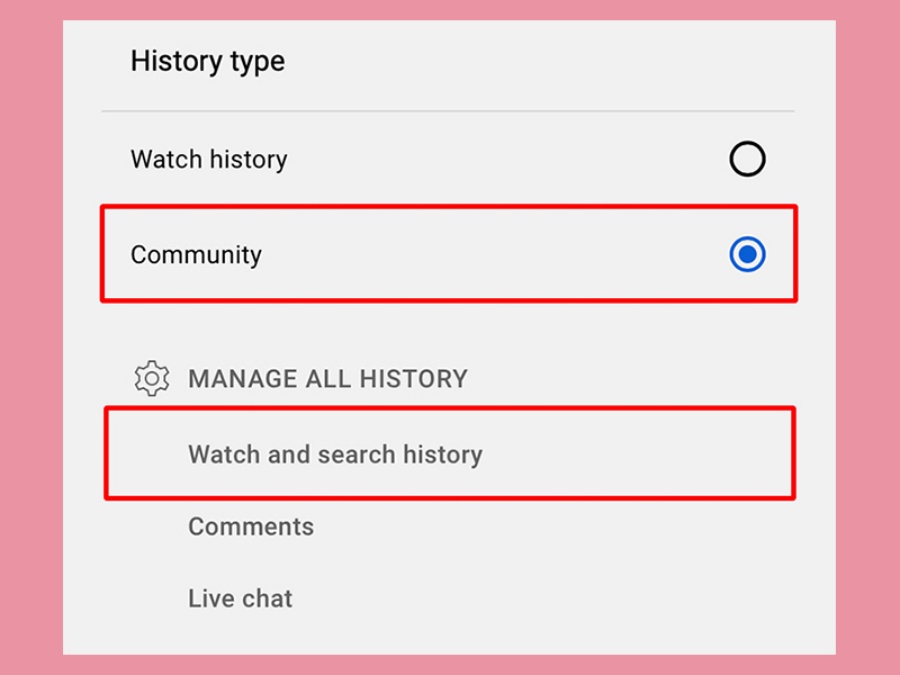
Bước 4: Kế đó, tại giao diện mới bạn bấm vào biểu tượng dấu X để xoá từng cụm từ đã tìm kiếm.
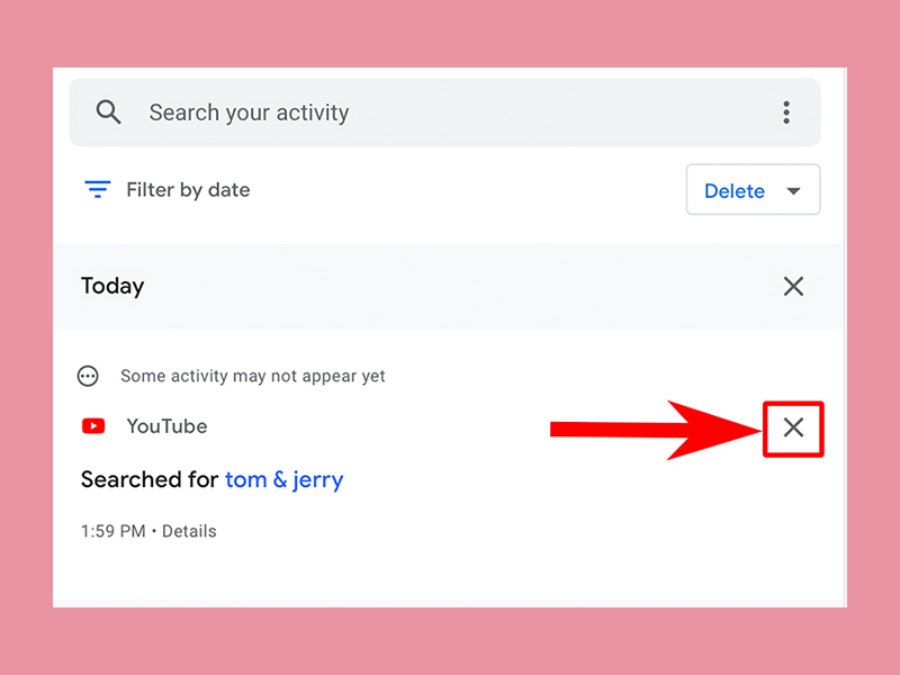
Bước 5: Tiếp đến, để xoá tất cả lịch sử tìm kiếm bạn hãy ấn Delete.
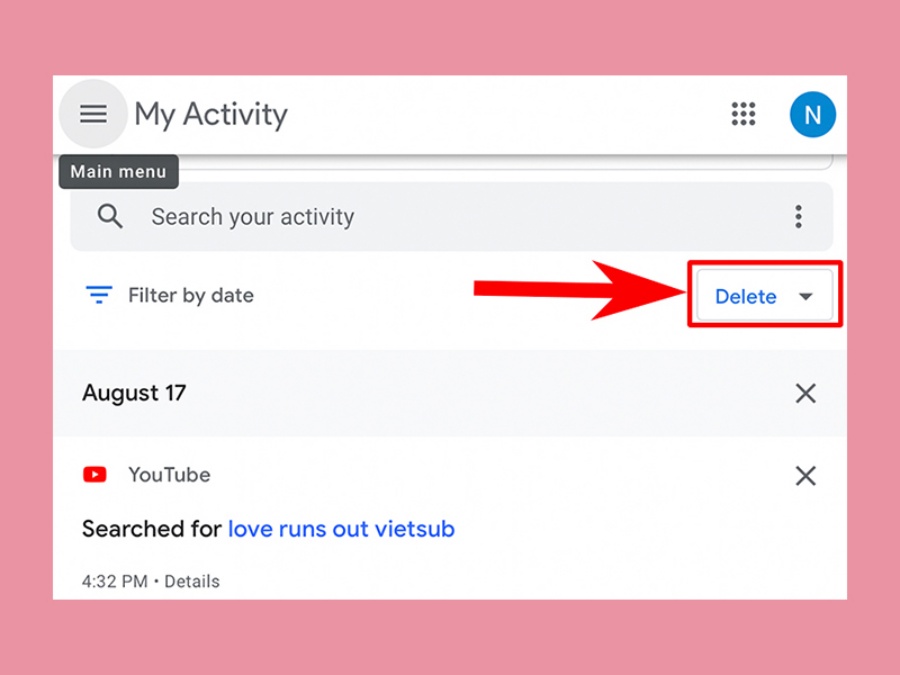
Bước 6: Cuối cùng, bạn chọn mục All time -> Bấm Delete để hoàn tất.
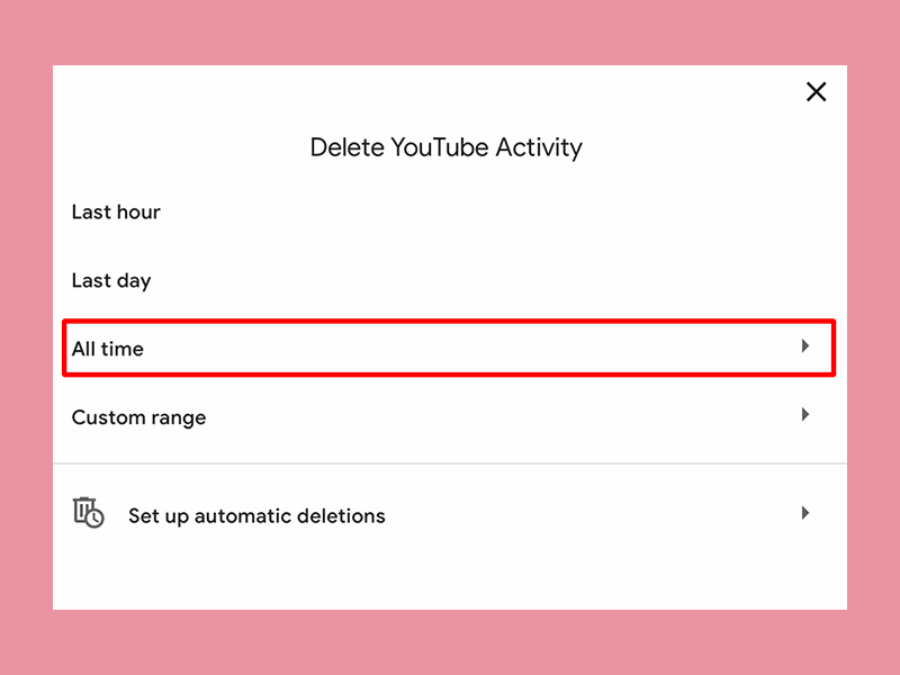
3. Cách xoá lịch sử tất cả các phim đã xem trên Chorme
Xoá tất cả các phim đã xem tại Chorme trên điện thoại
Bước 1: Trước hết, bạn mở trình duyệt Google Chrome.
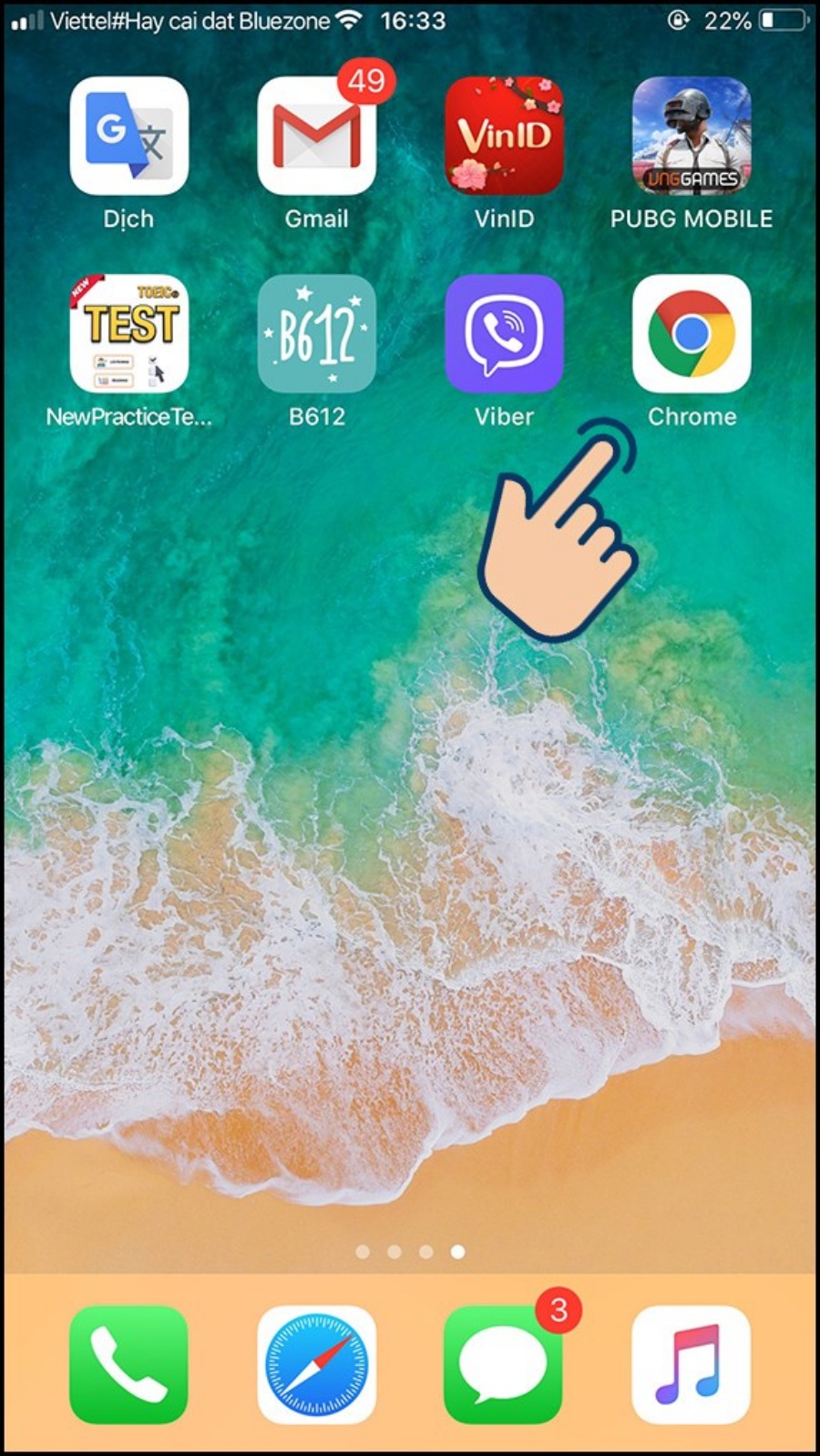
Bước 2: Sau đó, nhấn chọn biểu tượng dấu 3 chấm nằm góc dưới màn hình.
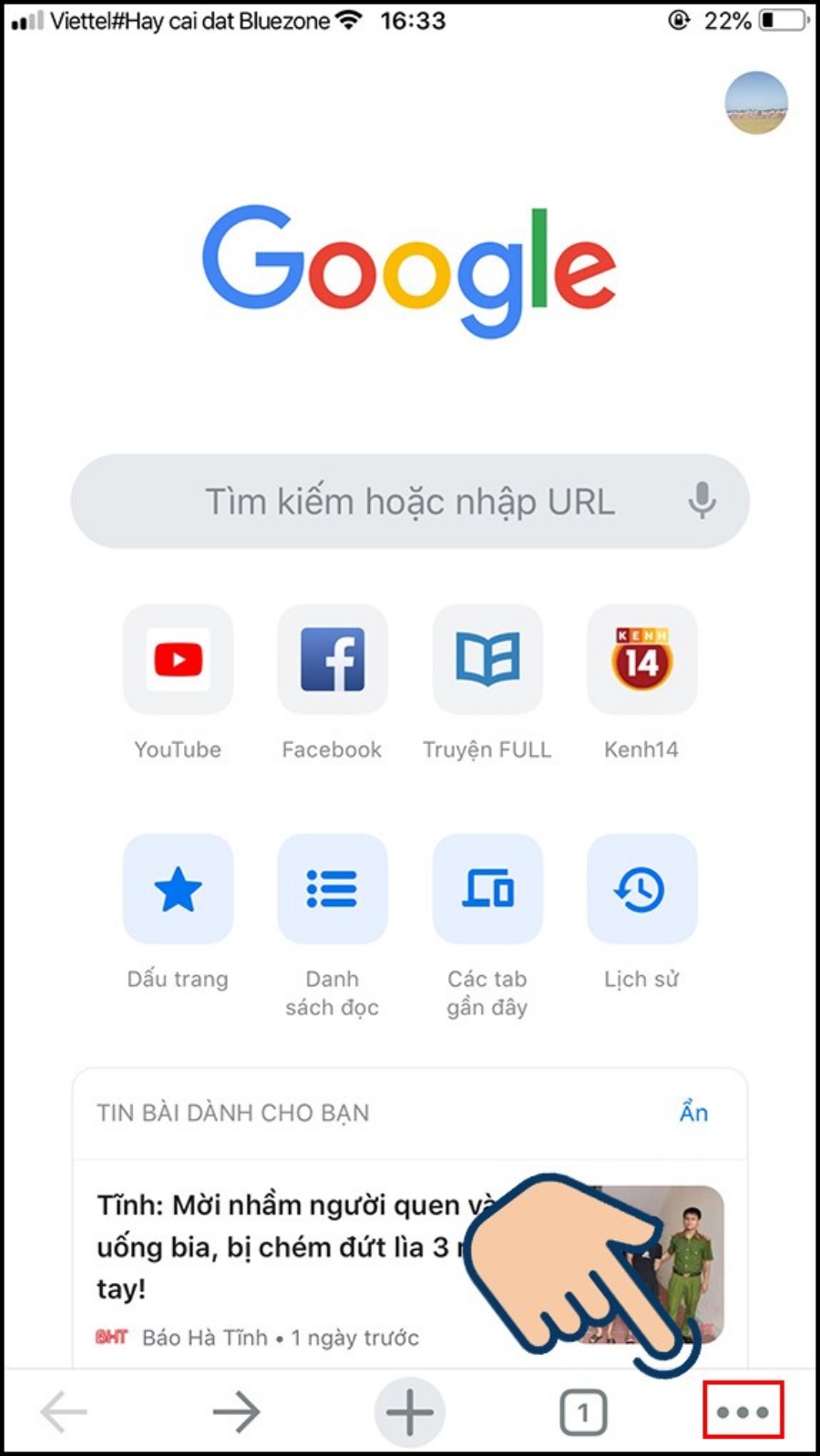
Bước 3: Tiếp theo, bấm vào mục Lịch sử.
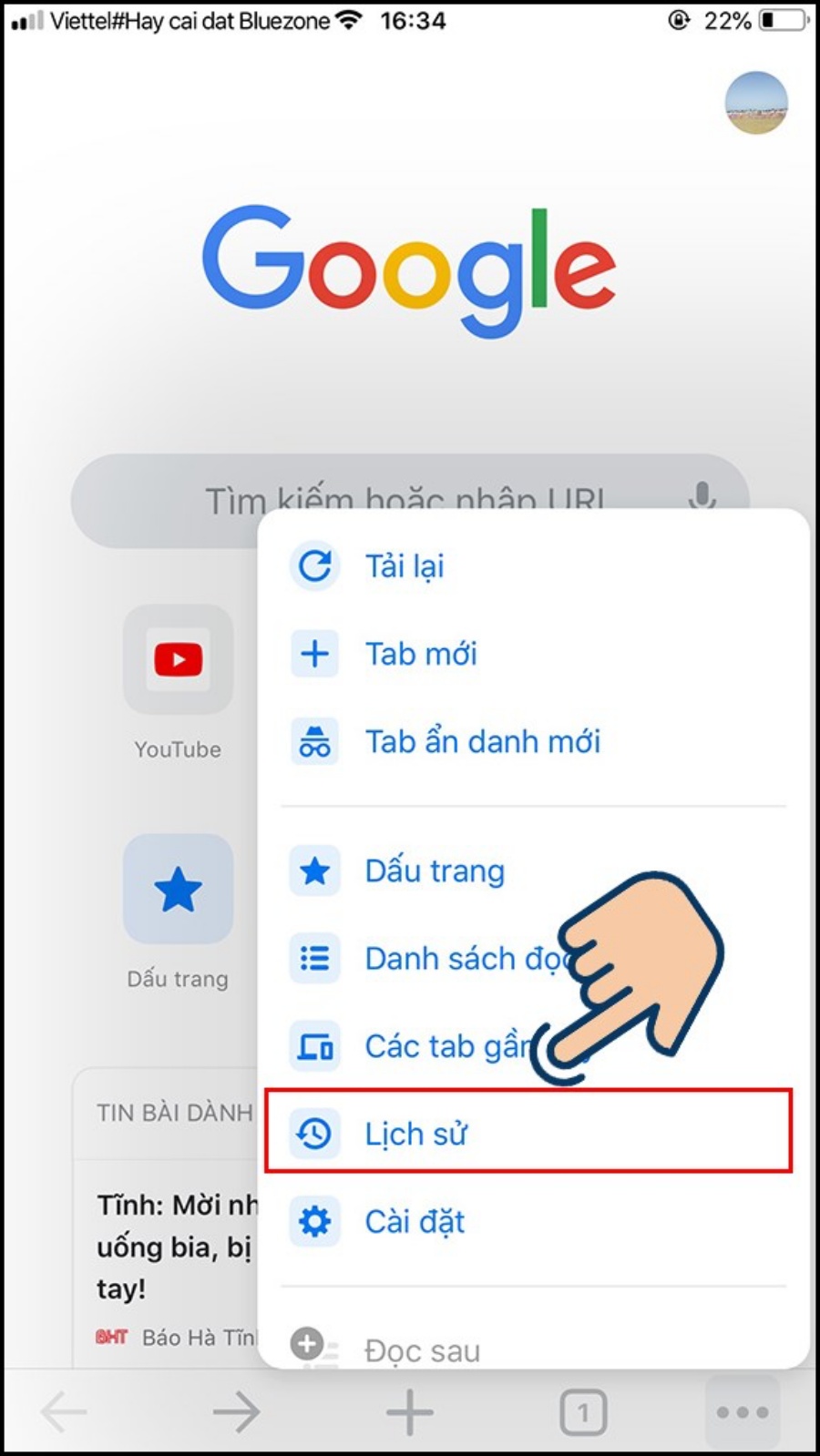
Bước 4: Kế đó, ấn Xóa DL trình duyệt web.
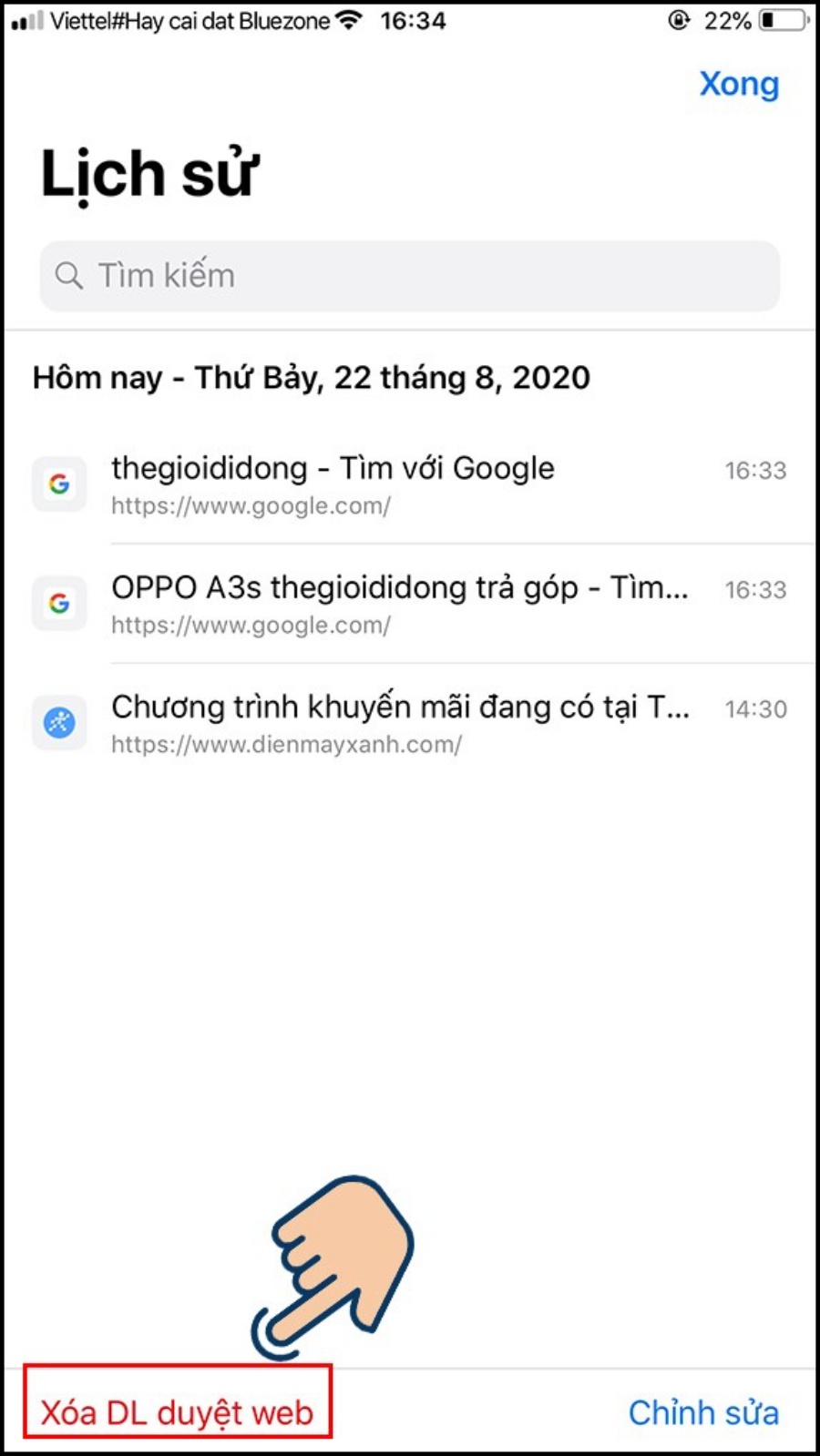
Bước 5: Tiếp đến, bấm chọn mốc thời gian đã sử dụng web bạn muốn xoá.
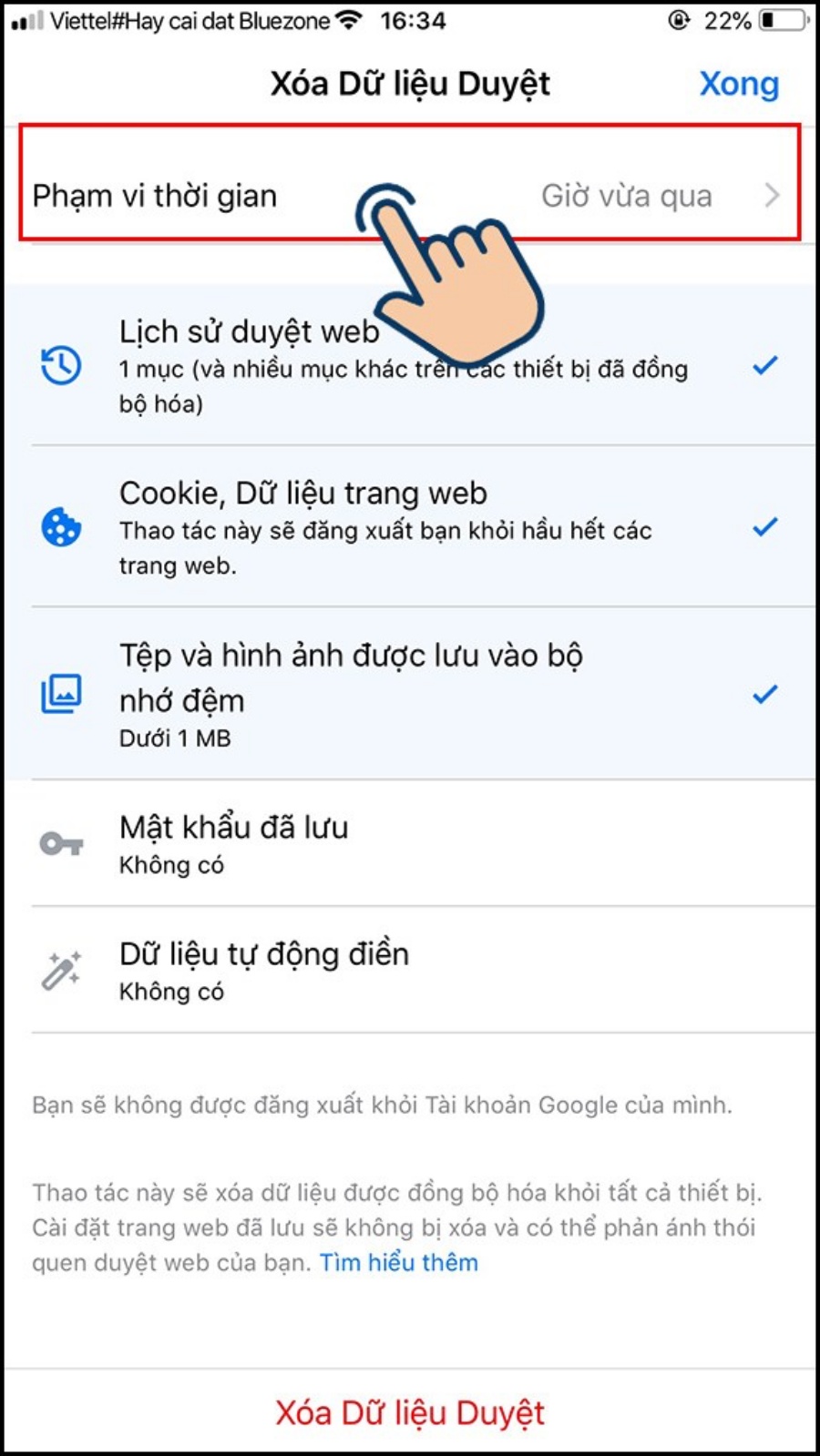
Bước 6: Rồi đánh dấu tích vào các dữ liệu bạn muốn xoá như: Lịch sử duyệt web, Mật khẩu đã lưu,…
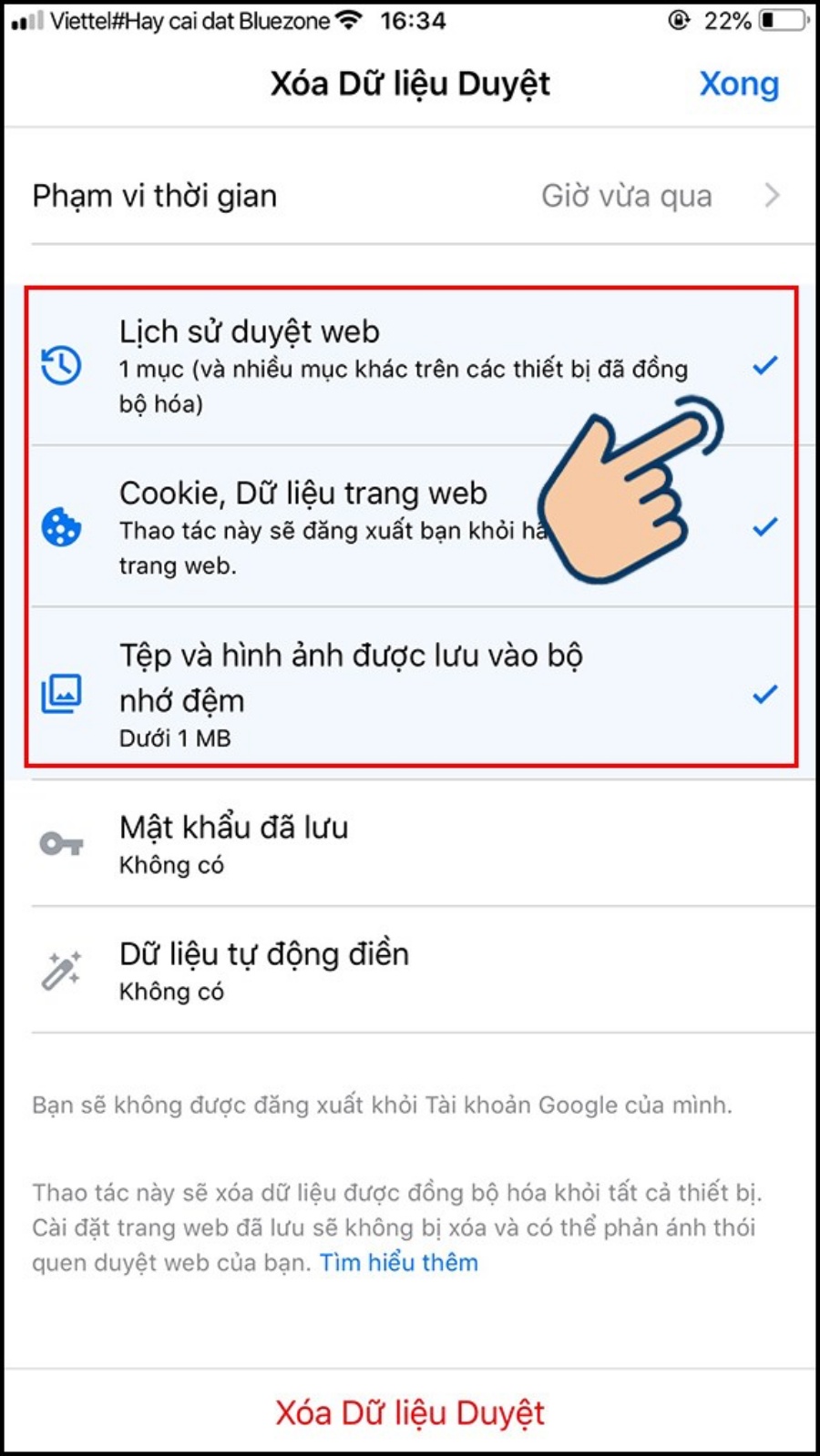
Bước 7: Tiếp đó, bạn chọn mục Xóa dữ liệu duyệt.
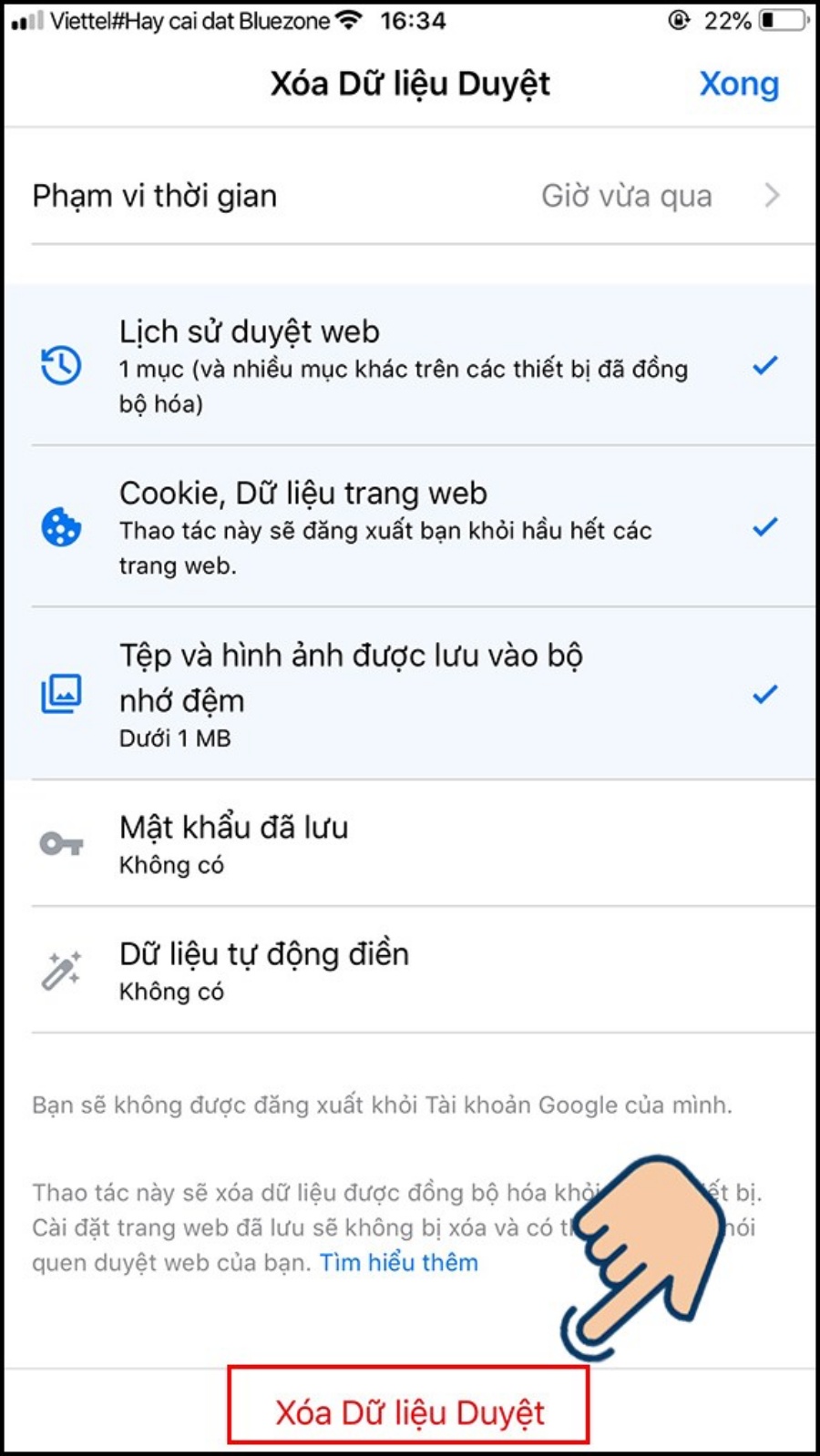
Bước 8: Bạn tiếp tục nhấn chọn Xóa dữ liệu duyệt để xác nhận xoá lịch sử.
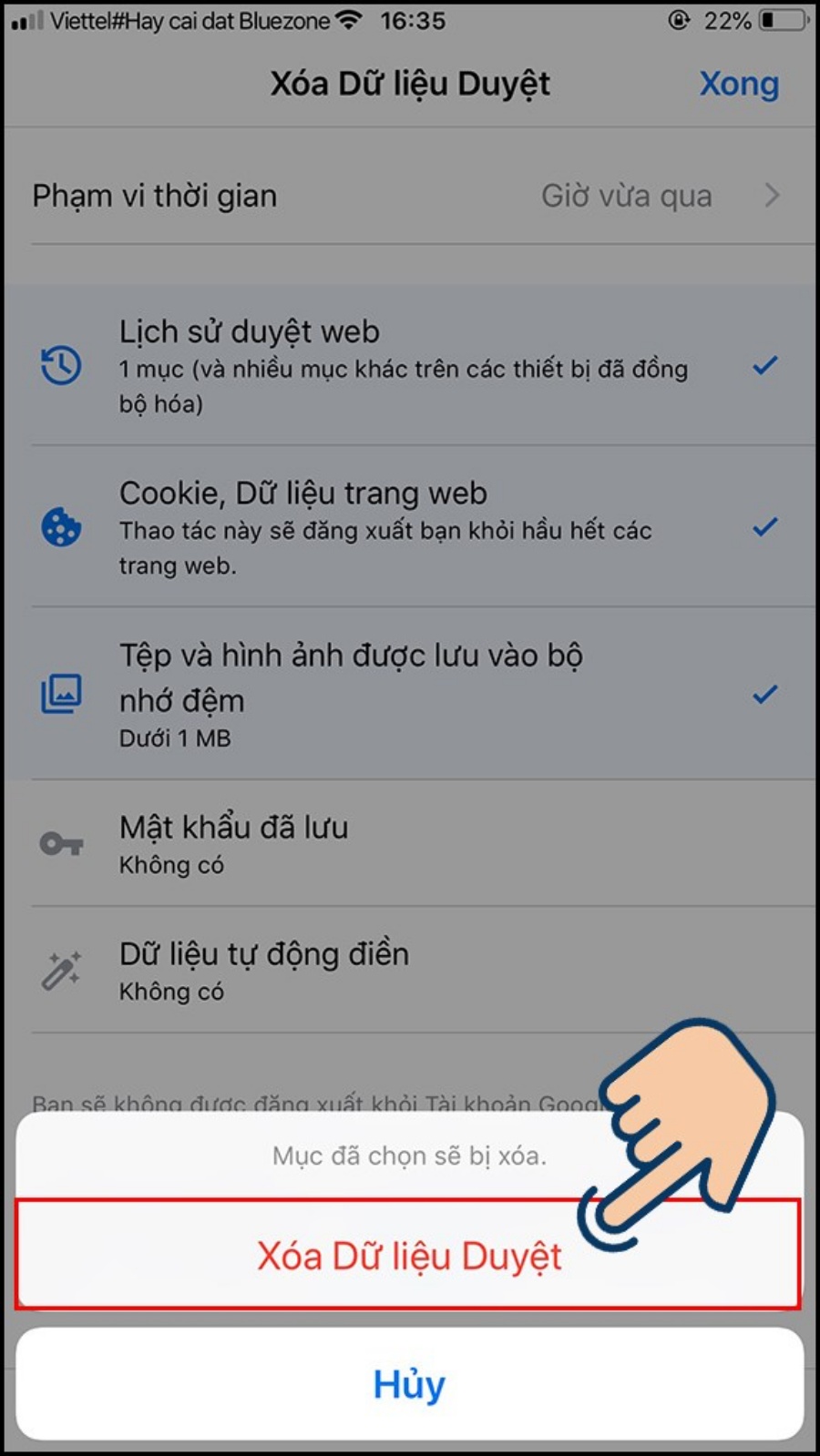
Bước 9: Cuối cùng, bấm Xong để kết thúc quá trình xoá lịch sử web.
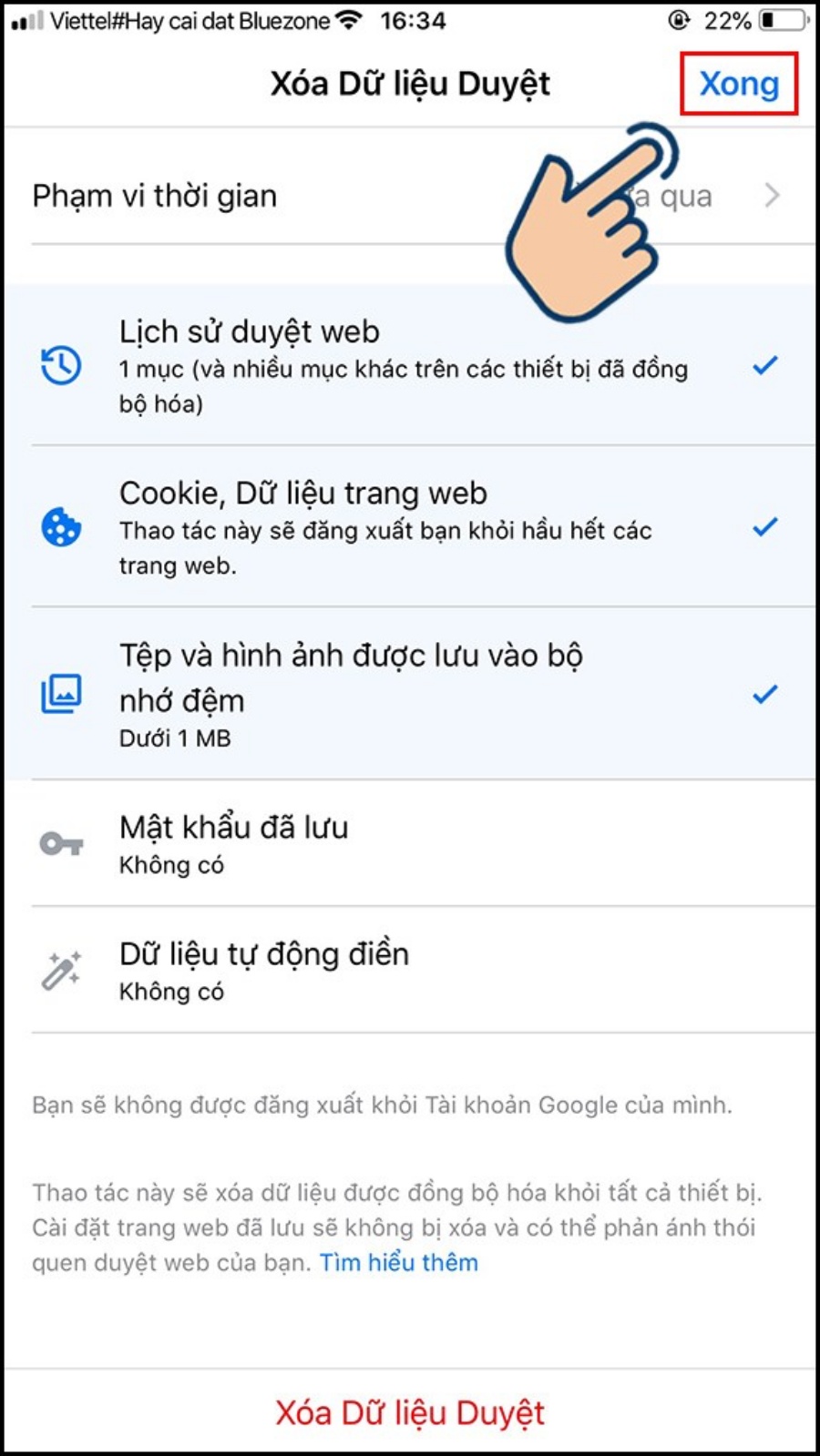
Xoá tất cả các phim đã xem tại Chorme trên máy tính
Xóa các hoạt động duyệt web riêng lẻ
Bước 1: Đầu tiên, bạn bấm tổ hợp phím Ctrl + H để vào phần Lịch sử duyệt web
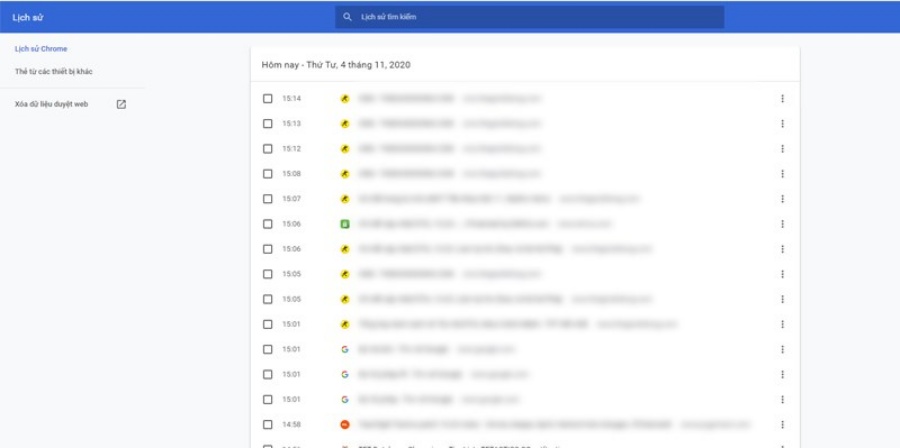
Bước 2: Kế đó, tiến hành lựa chọn đường dẫn cần xóa
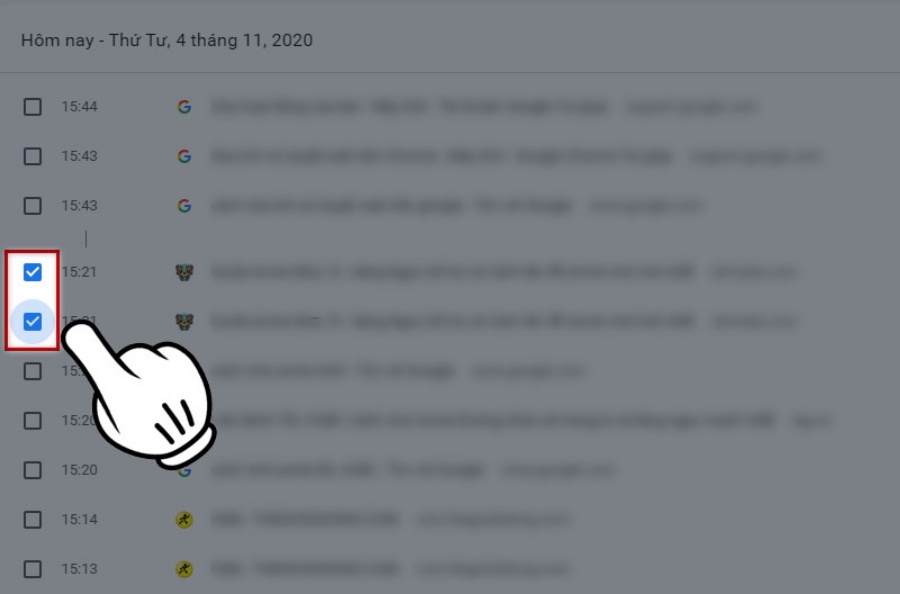
Bước 3: Sau đó, chọn Xóa ở góc trên bên phải màn hình là xong.
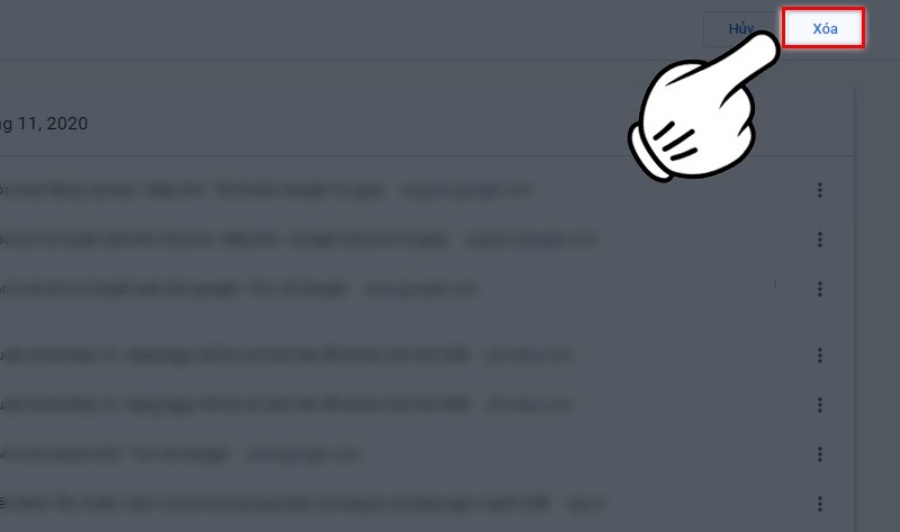
Xóa đồng loạt lịch sử duyệt web
Bước 1: Trước tiên, tại cửa sổ Google Chrome, bạn ấn tổ hợp phím Ctrl + H, một cửa sổ hiển thị Lịch Sử sẽ hiện ra.
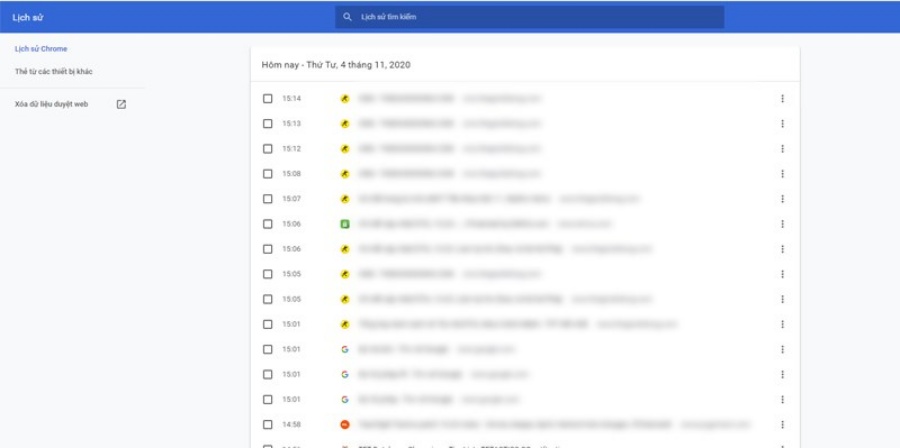
Bước 2: Sau đó, ấn chọn Xóa Dữ Liệu Duyệt Web
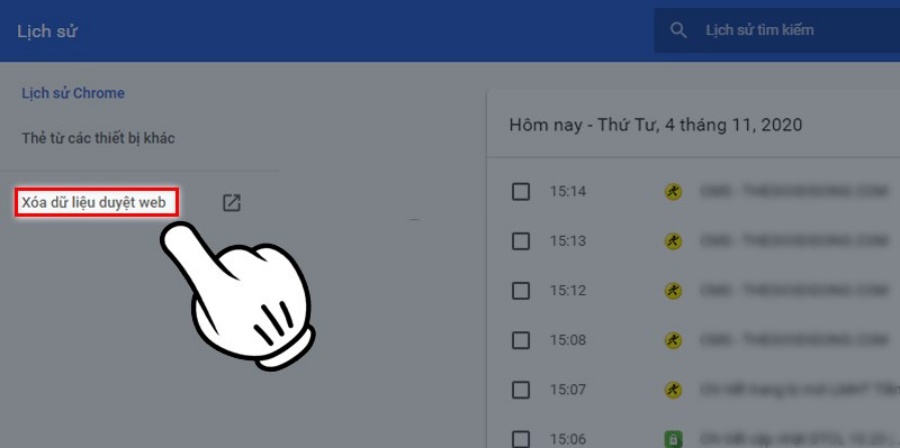
Bước 3: Tiếp theo, bạn thiết lập các tùy chọn Xóa Dữ Liệu
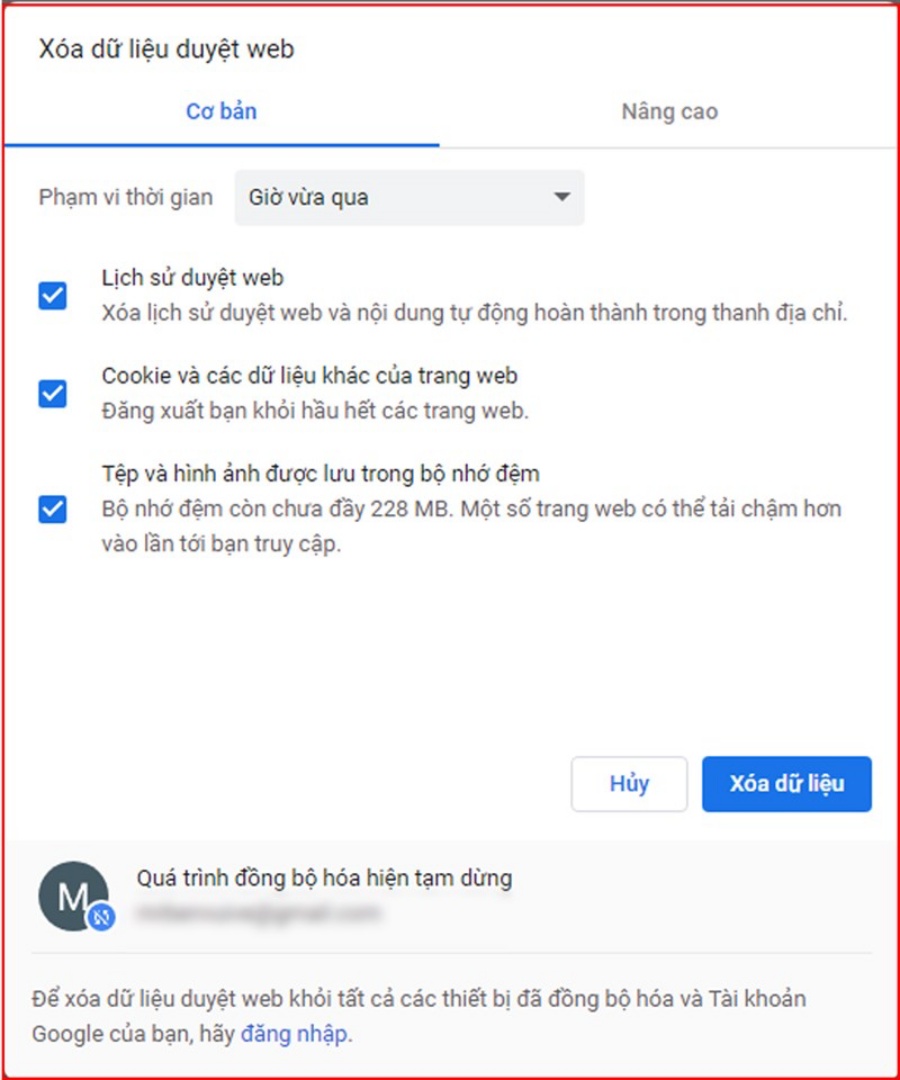
Ngoài ra, bạn có thể lựa chọn chi tiết các mục cần xóa tại mục Nâng Cao tuỳ ý.
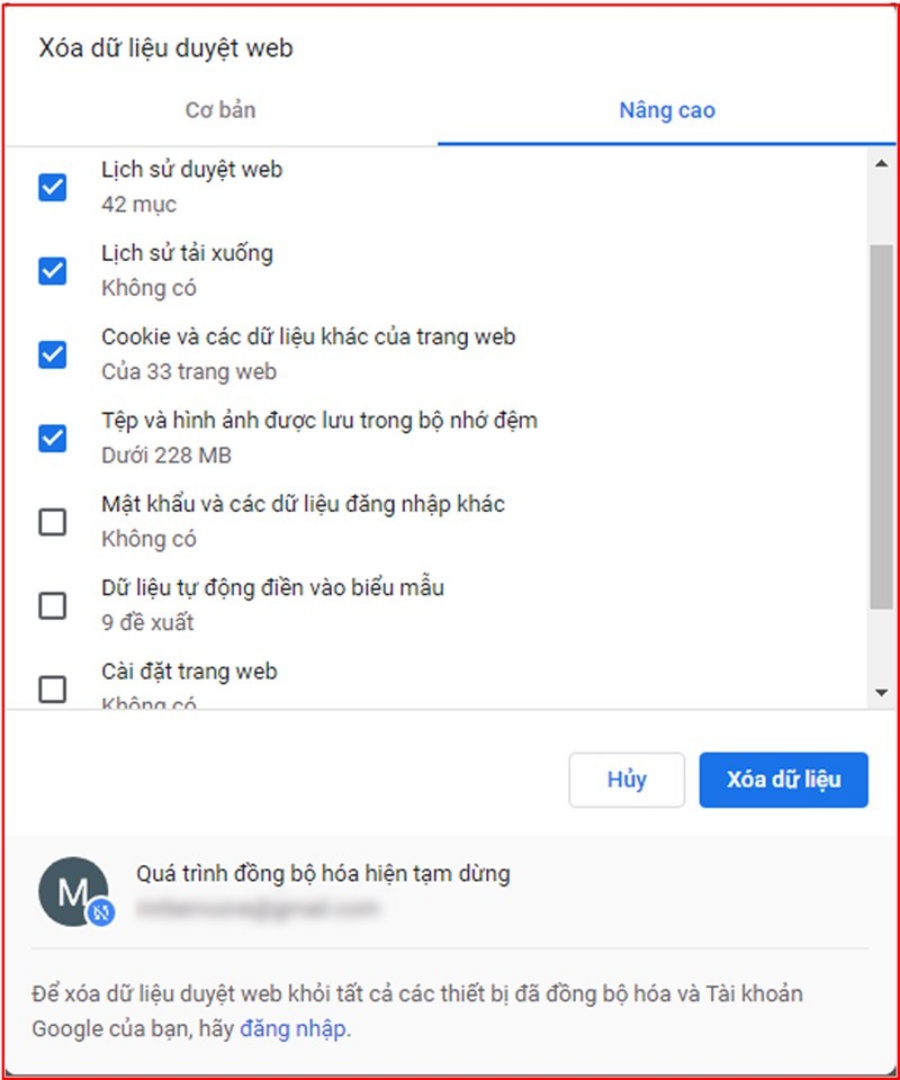
Bước 4: Cuối cùng, bạn chọn Xóa Dữ Liệu để tiến hành Xóa Dữ Liệu Duyệt Web là xong.
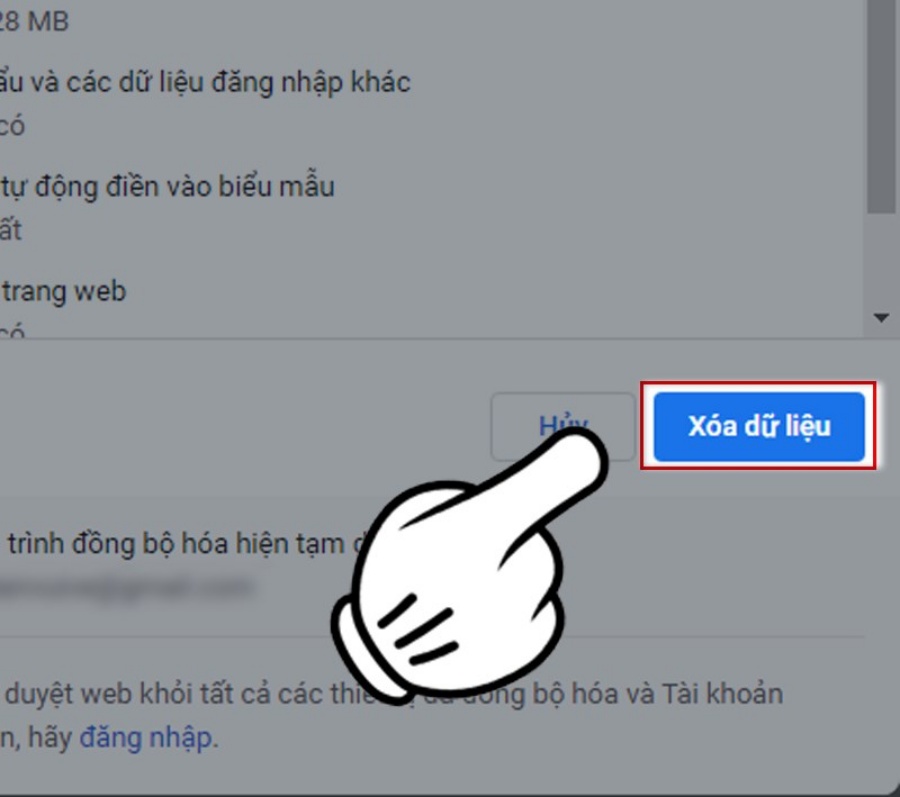
III. Tổng kết
Trên đây là cách xóa tất cả phim đã xem 2022 mà đội ngũ INVERT chúng tôi đã tổng hợp được. Mong rằng thông qua bài viết này các bạn hoàn toàn có thể biết cách xóa tất cả phim đã xem dễ dàng. Nếu có gì thắc mắc bạn cũng có thể bình luận bên dưới, chúng tôi sẽ giải đáp cho bạn. Chúc các bạn thành công.
Xem thêm Thủ Thuật Facebook:
- Cách RIP Nick Facebook, Xóa Nick FB Vĩnh Viễn đơn giản
- Cách lấy lại tài khoản Facebook bị vô hiệu hóa cực đơn giản
- Cách ẩn bạn bè trên Facebook trên điện thoại & máy tính
- Cách lọc bạn bè KHÔNG tương tác trên Facebook nhanh chóng
- 9 Cách tải video trên Facebook (FB) về điện thoại & máy tính
- 9 Cách lấy lại mật khẩu Facebook cực đơn giản năm 2023
- Cách xóa tất cả phim đã xem Watch trên Facebook & YouTube nhanh chóng
- Cách đổi tên Facebook đơn giản trên điện thoại & máy tính
- Cách xóa tài khoản Facebook Vĩnh viễn trong 30s mới nhất
- Cách bỏ chặn trên Facebook và Messenger trong vòng 1 nốt nhạc
- Cách bật chế độ theo dõi trên Facebook dễ dàng
- Hướng dẫn cách xác minh danh tính Facebook siêu nhanh
- Cách lấy lại tài khoản Facebook bị Hack chỉ 1 nốt nhạc
- Cách tải Facebook về máy tính Win 7 & 10 (PC) đơn giản
- Cách đăng ảnh lên Facebook không bị vỡ bằng điện thoại
- Cách khóa trang cá nhân Facebook chỉ “1 nốt nhạc”
- Hướng dẫn cách tạo Facebook đơn giản giao diện mới nhất





